
Voorwoord
Beste lezer,
Dit herfstnummer van de 28e jaargang toont u een rijpe oogst aan actuele informatie rond hulpmiddelen voor mensen met visuele beperkingen.
Niet minder dan vijf volwaardige artikels vormen de ruggengraat van dit nummer. Een ervan beschrijft hoe een juridisch akkoord (door sommigen het 'mirakel van Marrakech' genoemd) de levenskwaliteit van onze doelgroep drastisch kan verbeteren. Immers de beschikbaarheid van aangepaste informatie, ook in elektronische vorm en 'in de cloud' is nu een recht, geen voorrecht meer. Meer details in de bijdrage van Geert Ruebens (Luisterpuntbibliotheek & IFLA).
Smartphones zijn 'in' en zo populair dat ouderwetse telefoons met toetsen dreigen te verdwijnen. De ploeg van het Vlaams Oogpunt onderzocht voor u een speciaal ontwikkeld hybried toestel: de Smartvision die zowel toetsen als een aanraakscherm heeft.
De Visiomedewerkers onderzochten de RAY-software, een bovenlaag voor de Androidsmartphones, waardoor de toegankelijkheid ervan sterk verbeterd zou worden. Helaas kwamen beide toestellen niet al te best uit de testen. U leest er alles over in de bijdragen.
Iedereen heeft de mond vol van e-boeken, maar hoe maak je die nu eigenlijk? Apple heeft daarvoor het ibooksformaat bedacht en levert software om die e-boeken (populair op iPad) aan te maken. Jeroen Baldewijns onderzocht of de iBooks author-software ook echt toegankelijke boeken kan aanmaken.
Het gebruik van tabelsoftware is niet evident voor onze doelgroep. In een vorig nummer werd aangekondigd dat de nieuwe Mac-software (die gewoon 'Numbers' heet) goed toegankelijk zou zijn. Visiomedewerker Marc Stovers legt uit hoe het zit en welke trucjes je best achter de hand houdt om vlot te kunnen werken.
Hulpmiddelen vormen natuurlijk maar een onderdeel van integratie van mensen met een functiebeperking. Maar het is erg belangrijk dat onze overheden een duidelijke toekomstvisie en een positief maatschappijbeeld blijven prioritair stellen. In de huidige politieke constellaties, met focus op bezuinigingen, is dat niet evident.
Veel leesplezier,
Jan Engelen
Update-info
Visuele Handicap mailing list
Na het verdwijnen van de Bliksem mailing list werd een nieuweling gelanceerd onder de naam 'Visuele Handicap'. Via die mailing list kunnen zaken die aansluiten bij de leefwereld van blinden en slechtzienden zoals studiedagen, nieuwe hulpmiddelen en cursussen bekend gemaakt worden. Het is géén discussieforum maar dient als een elektronisch kanaal voor bekendmaking onder al wie zich daarbij aansluit. Meer info: www.visuelehandicap.be
Samensmelting Ai Squared en GW Micro
GW Micro is bekend van het schermuitleesprogramma Window Eyes en Ai Squared kennen we van het vergrotingsprogramma Zoomtext. Die twee grote firma’s gaan voortaan samen verder onder de naam Ai Squared. Wie alle details van dat samengaan wil kennen, kan terecht op de Engelstalige website van Ai Squared, www.aisquared.com/about_us/more/merger.

Visio lanceert digitaal lesboek over de iPhone
In navolging van het digitale lesboek 'iPad Zoom' is er nu gratis digitaal lesmateriaal voor slechtziende en blinde iPhonegebruikers beschikbaar in de Apple iBookstore: het lesboek 'De sprekende iPhone'. Daarin worden de spraakfuncties uitgelegd en komen belangrijke zaken als mail, sms of het bijhouden van contactpersonen aan bod. Het boek biedt een goede basis om met de iPhone te werken. 'De sprekende iPhone' is ontwikkeld door Koninklijke Visio en is als eBook gratis beschikbaar in de iBookstore. Om een eBook op de iPhone of iPad te kunnen lezen, is de gratis app iBooks nodig. Meer info vindt u op http://bit.ly/lesboek-de-sprekende-iphone.

ZoomText Mac spreekt
Het vergrotingsprogramma ZoomText voor de Macintosh beschikt nu over drie spraakweergavefuncties. Focus Echo spreekt tekstinformatie uit van de actieve functie, menu-items en knoppen. Mouse Echo leest voor wat er zich onder de muispijl bevindt. WebReader leest de belangrijkste informatie van een webpagina voor. Maar de webreaderfunctie leest ook de tekst in een toepassing zoals een e-mail of het klembord.

Guide 8
Guide heeft onlangs versie 8 uitgebracht met een aantal verbeteringen en vernieuwingen. Guide is een softwarepakket dat via een vereenvoudigde en voor de doelgroep aangepaste gebruikersinterface het werken met de meest courante toepassingen toegankelijk maakt. Bij de nieuwe versie acht is de toegankelijkheid van internet verder verbeterd. Zo wordt de vereenvoudigde versie van websites (mobiele versies) automatisch gepresenteerd. Dolphin geeft aan dat de gebruiker eenvoudig een pagina kan verkennen door middel van de pijltjestoetsen, letter- en functietoetsen. Guide is verkrijgbaar bij diverse leveranciers in Nederland en België. Info: www.yourdolphin.com/video.asp?act=play&id=151&p=30
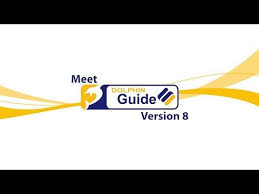
Victor Reader Stream
Deze compacte daisyspeler, ook bekend onder de verkorte naam Stream, is nu in een vernieuwde versie met de toevoeging 'New Generation' verkrijgbaar. De behuizing blijft hetzelfde maar er kan nu online naar webradio’s en Podcasts geluisterd worden. Een streamingmogelijkheid om online gesproken boeken te beluisteren, is echter nog niet gerealiseerd.

TYPY-website
TYPY is een website om online te leren typen. De opbouw van de site is specifiek gericht op de doelgroep blinden en slechtzienden. De website maakt gebruik van gesproken meldingen en geluidssignalen zodat de cursist zich volledig kan concentreren op het typewerk. De lessen zijn zodanig opgebouwd dat ze aanmoedigen en speciaal op maat van de cursist zijn. De gebruiker moet zich vooraf registreren. Daardoor is de website in staat om resultaten bij te houden en kan de gebruiker zijn vorderingen opvolgen. Bovendien kan de website detecteren of de gebruiker problemen heeft met bepaalde letters en daarvoor extra aangepaste oefeningen geven. Een derde gevolg van de registratie is dat meerdere cursisten op dezelfde computer de cursus kunnen volgen. De TYPY-website werkt goed op een desktop of laptop maar (nog) niet volledig op een tablet. Info: www.kristofnijs.be/typy/index.html
Galaxy-gadgets voor slechtzienden
Samsung kondigt drie gadgets aan die specifiek gericht zijn op slechtzienden. Als basis gebruiken ze de Galaxy Core Advance-smartphone die uitgerust is met drie fysieke knoppen i.p.v. de gebruikelijke aanraaktoetsen onderaan het scherm. Het eerste gadget is een speciale extra cover die ultrasone geluiden uitstuurt om obstakels te detecteren. Dat kan tot op een afstand van twee meter. De gsm trilt bij het ontdekken van een hindernis. Een tweede gadget is de Optical Scan Stand. De gsm wordt daarop gelegd zodat hij zich op een zekere hoogte bevindt en van daaruit tekst kan herkennen en voorlezen. Het derde gadget heet Voice Label en daarmee kunnen voorwerpen voorzien worden van een gesproken label. Volgens Samsung komen die drie gadgets ook naar andere modellen uit hun gamma. De redactie kon tot nog toe echter geen concreet spoor vinden van de aangekondigde gadgets. Info: www.zdnet.be/nieuws/154325/samsung-helpt-slechtzienden-met-drie-galaxy-gadgets/

Toegankelijke boeken maken voor de iPad
Jeroen Baldewijns en Steven Breughe - Vlaams Digitaal Oogpunt, Blindenzorg Licht en Liefde
Steeds meer mensen gebruiken tablets of zelfs smartphones om hun hele digitale hebben en houden permanent bij de hand te hebben, inclusief digitale lectuur zoals kranten, boeken, tijdschriften, cursussen …

Wij vonden dat een sterk signaal en onderzochten de bruikbaarheid van iBooks (de Applevariant op de ePub-standaard voor digitale publicaties) voor niet- en slechtziende gebruikers. In dit artikel lees je hoe je als dienstverlener een toegankelijk iBook maakt met behulp van de gratis app iBooks Author. In een volgend nummer onderzoeken we de gebruikerskant: hoe toegankelijk zijn de apps om iBooks te lezen en hoe gebruik je die?
Wat zijn iBooks?
iBooks zijn Apple’s interpretatie van de ePub-standaard voor digitale boeken. De eerste versie van iBooks dateert uit april 2010 en was toen volledig conform die standaard.
Een iBook kun je lezen met de app ‘iBooks’ die beschikbaar is voor iOS (iPhone, iPad, iPod touch) en voor Mac OS X (voor Mac-computers).
Bij de lancering van iBooks 2 in januari 2012 werden echter elementen aan het iBooksformaat toegevoegd, die niet voorzien zijn in de ePub-standaard. Daardoor voldoet een iBook strikt gezien niet langer aan de ePub-standaard. Apple gaf een eigen interpretatie om boeken interactiever te kunnen maken, waardoor ze aantrekkelijker zouden zijn voor educatieve doelen. Maar in hoeverre staat de hogere mate van interactiviteit, de toegankelijkheid voor blinde of slechtziende gebruikers in de weg? Dat zochten we voor u uit.
Wat is iBooks Author?
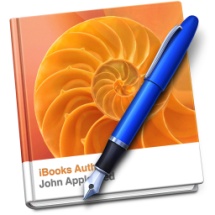
iBooks Author is een gratis app waarmee je zonder al te veel voorkennis een iBook (of pdf-bestand) produceert. De grootste beperking van die app is dat hij enkel beschikbaar is voor Mac-gebruikers.
De app is een paar jaar geleden gelanceerd om educatieve professionelen de mogelijkheid te geven hun cursusteksten op een vrij gemakkelijke manier beschikbaar te maken als iBooks voor de iPad.
Niettemin is de app beschikbaar voor iedereen die een iBook wil creëren, op voorwaarde dat je daar een Mac voor wilt gebruiken.
Apple biedt met zijn iBooks Store een onlinewinkel aan waarin je iBooks te koop kunt aanbieden. Maar je kunt je iBooks ook gewoon aanbieden op je eigen website.
Een iBook lezen
Een iBook lezen doe je met de app iBooks op een iPad, iPhone, iPod touch of Mac-computer. Al die apparaten zijn uitgerust met een zoomfunctie voor slechtzienden en met de VoiceOver-schermuitlezer (spraak- en/of brailleweergave) voor blinde gebruikers. In het volgende nummer van dit blad belichten we, zoals hoger gemeld, die kant van het verhaal.
Een toegankelijk iBook maken
Als je met iBooks Author werkt, krijg je een aantal sleutels voor toegankelijkheid in handen. Gebruik je die niet, dan kun je een behoorlijk slecht toegankelijk boek maken. Dat is hetzelfde als in Word, waar je ook een aantal toegankelijkheidstechnieken moet toepassen als je toegankelijke documenten wilt produceren.
In de rest van dit artikel overlopen we de belangrijkste toegankelijkheidstechnieken voor iBooks Author.
Dit artikel is gebaseerd op versie 2.1.3 van iBooks Author. De mate waarin de technieken de toegankelijkheid garanderen, hebben we getest met VoiceOver op een iPad mini 2 met iOS 7.1.
Afbeeldingen benoemen
Een grafisch element (foto, diagram, cartoon …) in een iBook kan niet door VoiceOver omgezet worden naar braille of naar een gesproken boodschap. Daarom voorzie je het grafisch element van een toegankelijkheidsbeschrijving. Dat doe je via: Infovenster > Widget Info > Lay-out > Toegankelijkheidsbeschrijving.
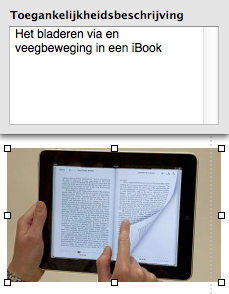
Die toegankelijkheidsbeschrijving wordt dan netjes voorgelezen door VoiceOver en/of op de brailleleesregel getoond.
Als je nalaat zo’n tekstalternatief toe te voegen, dan zal VoiceOver melden dat er een afbeelding aanwezig is, maar je komt niet te weten wat die afbeelding precies voorstelt.
Je kunt desgewenst bij de Widget Info ook een titel (wordt in het iBook net boven de afbeelding weergegeven) of een bijschrift (wordt in het iBook net onder de afbeelding weergegeven) toevoegen. Ook die worden mooi door VoiceOver voorgelezen.
Goed om te weten: als je bij een afbeelding enkel een titel of een onderschrift opgeeft, wordt die ook automatisch gebruikt als toegankelijkheidsbeschrijving.
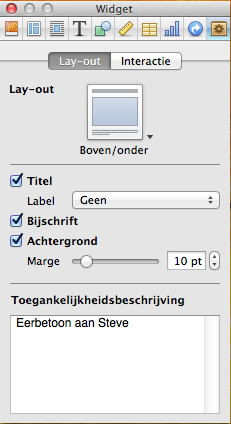
Afbeeldingen plaatsen
Bij tekstverwerkers wordt de toegankelijkheid van een document vaak zwaar ondermijnd als je bij het plaatsen van afbeeldingen de functie tekstomloop, dat is de manier waarop de tekst rond een afbeelding verder loopt, gebruikt. Schermuitlezers slaan dan vaak hele blokken tekst over. In iBooks Author kun je alle beschikbare functies voor tekstomloop probleemloos gebruiken. Ze resulteren niet in ontoegankelijke situaties, zelfs niet wanneer je tekst onder de afbeelding door zou laten lopen (zie voorbeeld hieronder). Dat soort opmaak geeft dus geen toegankelijkheidsproblemen voor VoiceOver (voor de tekst, noch voor de tekstalternatieven bij de afbeeldingen).

Interactieve elementen
iBooks Author bulkt van de mogelijkheden om een boek te voorzien van interactieve elementen die het voor educatieve doeleinden erg aantrekkelijk maken. Voorbeelden daarvan zijn:
- een fotogalerie waarbij de lezer doorheen een aantal foto’s kan scrollen
- een interactieve afbeelding, waarbij de lezer kan inzoomen op belangrijke details
- een pop-overafbeelding waaruit de lezer een venster met extra uitleg kan openklappen
- een afbeelding met een zijkolom die de lezer extra informatie aanbiedt
- een 3D-illustratie die de lezer langs alle kanten kan bekijken
- een toets met vragen over de inhoud van het boek
- …
Op onderstaande afbeelding zie je een voorbeeld van het interactief element ‘pop-overafbeelding’.
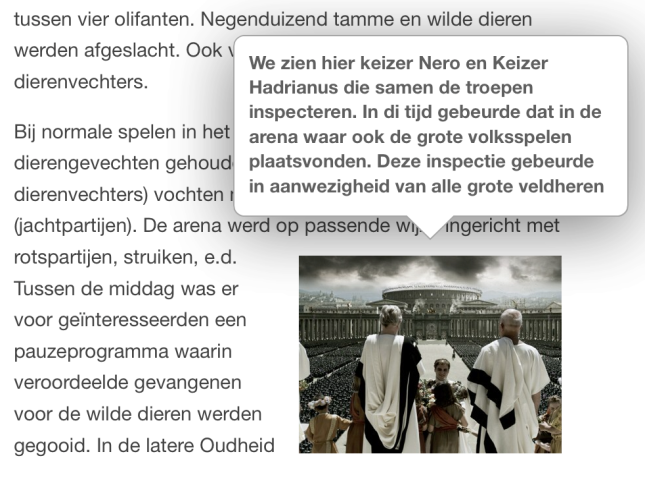
Aan elk van die interactieve elementen kun je zowel een toegankelijkheidsbeschrijving, een titel als een bijschrift koppelen (zoals hierboven omschreven), waardoor je ze perfect toegankelijk kunt maken. Ook de extra tekstuele informatie die je meegeeft bij sommige interactieve elementen, wordt netjes door VoiceOver uitgelezen. Interactiviteit hoeft dus geen struikelblok te zijn voor toegankelijkheid, zolang je alle toegankelijkheidsbeschrijvingen nauwgezet invult. En dat is echt wel een sterk punt van iBooks Author!
Taal
Net zoals bij een tekstverwerker kun je ook in iBooks Author de gebruikte taal van de inhoud aangeven. Enerzijds kun je de basistaal van het volledige document aangeven. Dat doe je via: Infovenster > Document Info > Document > Taal. Daarnaast kun je ook de taal van een afzonderlijk tekstfragment ingeven. Dat doe je door het anderstalige tekstfragment te selecteren en vervolgens de taal in te stellen via: Infovenster > Tekstinfo > Meer > Taal.
De correcte taal van het boek en van taalwijzigingen binnen het boek instellen, vormt een belangrijke input voor een schermuitlezer die op basis daarvan de juiste taal kan instellen voor de spraaksynthese. Helaas blijkt VoiceOver daar geen rekening mee te houden en moet de gebruiker de taal dus zelf manueel instellen …
Beeldoriëntering
Als je een nieuw boek aanmaakt op basis van een sjabloon, moet je kiezen of je dat boek optimaliseert voor gebruik op de iPad in staande (iPad verticaal vasthouden) of liggende (iPad horizontaal vasthouden) oriëntatie. Voor de leesbaarheid voor slechtzienden is die keuze erg belangrijk. De staande oriëntatie biedt een leesmodus die in de menubalk een weergavefunctie biedt, waarmee de lezer van je boek de helderheid en tekengrootte kan aanpassen. De lezer kan dan zelf de grootte van de paragraaftekst aanpassen, waarbij iBooks de regelsprongen aanpast.
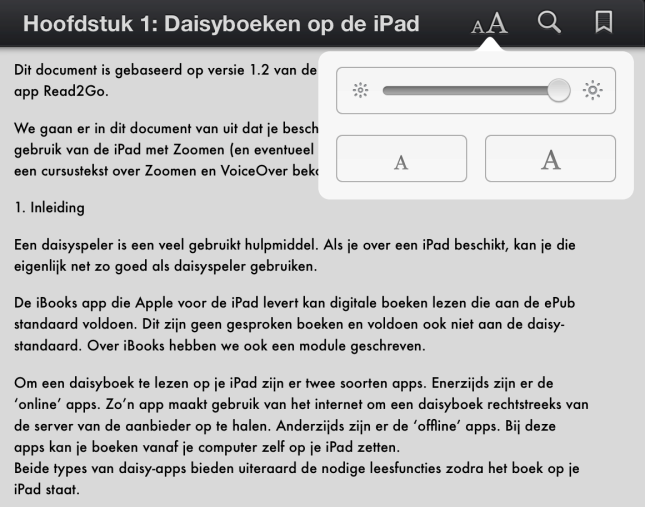
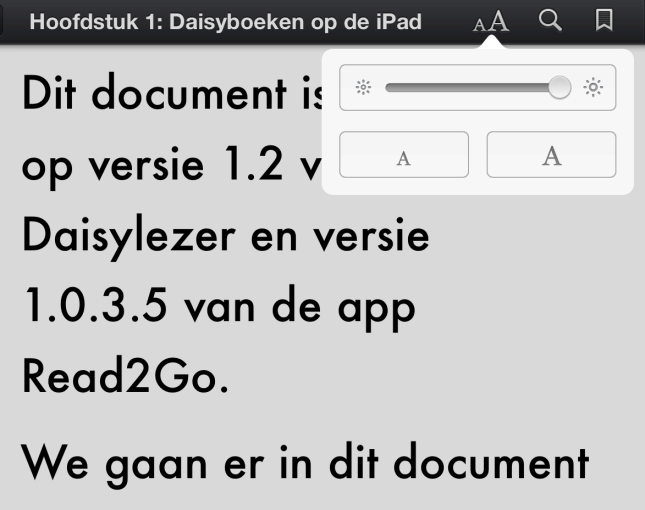
Je hoeft bij het aanmaken van je boek dus niet te zoeken naar een tekengrootte die toereikend is voor slechtziende gebruikers van je boek.
In commercieel verkrijgbare iBooks biedt het weergavevenster vaak extra mogelijkheden om de leesbaarheid voor slechtzienden te verhogen, zoals het kiezen van het lettertype en van een contrastschema.
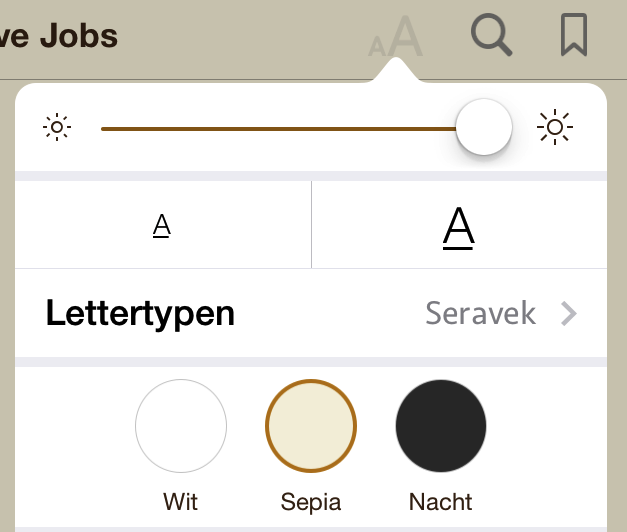
Helaas zijn die opties niet aanwezig bij iBooks die je maakt met iBooks Author.
Als je het boek optimaliseert voor gebruik in liggende oriëntatie, dan biedt iBooks die leesmodus (en dus ook de knopjes voor de tekengrootte) niet.
Voor slechtzienden kies je dus bij voorkeur een
sjabloon dat geoptimaliseerd is voor de staande leesoriëntering.
Wens je toch een liggend georiënteerd boek te maken, kies dan voor een tekengrootte
van ten minste 18 punten. Bij gebruik van veel kleinere tekengroottes, zullen
heel wat slechtzienden de zoomfunctie van de iPad moeten gebruiken met een
verlies aan overzicht (en dus veel manueel scrolwerk) als gevolg.
Leesbaarheid
Naast de tekengrootte, gelden voor een goede leesbaarheid van je boek voor slechtzienden nog een aantal voor de hand liggende regels die we kort opsommen:
- Waak over goede contrasten tussen tekst en achtergrond.
- Wees spaarzaam met de kleuren rood en groen.
- Gebruik schreefloze lettertypes (Verdana, Arial, Futura, Gill Sans, Trebuchet …).
- Gebruik linkse uitlijning van tekstregels, vermijd uitvulling van tekstregels.
- Vermijd een te grote linkermarge.
- Wees spaarzaam met cursief, geef de voorkeur aan vette letters om nadruk te leggen.
- Vermijd titels of langere tekstfragmenten in hoofdletters.
Koppen
Of het nu gaat over een webpagina, een Worddocument, een daisyboek, een pdf-je …, correct aangemaakte koppen geven een document structuur en maken het heel wat overzichtelijker en makkelijker navigeerbaar. Dat geldt net zo goed voor iBooks Author.
Een kop koppelen aan een titel doe je vanuit het stijlenpalet, dat je oproept via de optie 'Toon stijlen' in het menu 'Weergave'. Vervolgens kleur je een kop in en ken je er een kopstijl aan toe door de overeenkomstige kopstijl te selecteren.
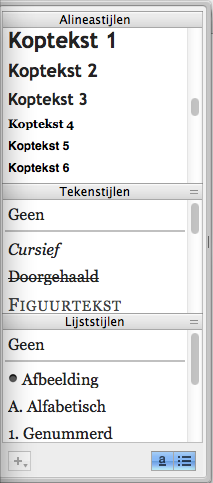
Tijdens het lezen van het boek zal VoiceOver
aangeven wanneer er een kopstijl aan een tekstfragment vast hangt. Helaas meldt
VoiceOver daarbij niet over welk kopniveau het precies gaat …
Op basis van de toegekende kopstijlen kun je automatisch een inhoudsopgave
laten genereren, wat vanuit
toegankelijkheidsoogpunt zeer interessant is.
Inhoudsopgave
Een goede inhoudsopgave biedt de VoiceOver
gebruikende lezer van het boek twee zeer grote voordelen.
Enerzijds krijgt hij, bij het overlopen van de inhoudsopgave, een zeer
duidelijk inzicht in de structuur van het boek.
Anderzijds kan hij van op een titel in de inhoudsopgave direct naar de
corresponderende tekst in het boek springen, waardoor die een zeer krachtig
navigatie-instrument vormt.
Een inhoudsopgave toevoegen doe je via Infovenster > Documentinfo > Inhoudsopgave.
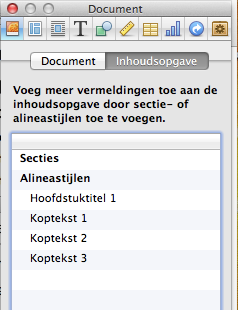
Daar maak je een inhoudsopgave met uitklapbare niveaus en paginanummers bij elke kop.
Belangrijk om te weten: de inhoudsopgave werkt veel beter samen met VoiceOver bij de staande beeldoriëntatie en is veel minder bruikbaar bij liggende oriëntatie.
Boekgegevens
Bij het maken van een iBook mag je zeker niet nalaten om bij de boekgegevens minimaal de titel en de auteur van het boek in te geven. Dat doe je via Infovenster > Document Info > Document > Titel en Infovenster > Document Info > Document > Auteur.
Die gegevens maken het voor de VoiceOver-gebruiker mogelijk om doorheen zijn boekenplank te navigeren. Als je die info niet invult, hoort de VoiceOver-gebruiker bij het overlopen van de boekenplank bij elk boek de melding 'Onbekende titel, onbekende artiest'. Zo zal hij het gewenste boek slechts moeizaam of zelfs helemaal niet kunnen terugvinden.
Woordenlijst
iBooks Author biedt de mogelijkheid om een woordenlijst toe te voegen aan je boek. Daarin neem je belangrijke kernwoorden op die vaak in het boek voorkomen en die je verder kunt verklaren en/of toelichten.
Ook de woordenlijst vormt voor de VoiceOver-gebruiker een extra navigatie-instrument. Benut die mogelijkheid dus zeker in omvangrijkere boeken.
Video
Een videofragment is een aantrekkelijk interactief element in een iBook. Volgens verschillende bronnen is het mogelijk om video met ondertiteling (close captions) op te nemen, wat voor twee doelgroepen interessant kan zijn. Enerzijds maak je zo de gesproken informatie in een iBook toegankelijk voor mensen met een gehoorbeperking. Anderzijds kunnen slechtzienden de ondertitels laten weergeven in extra grote en extra contrasterende letters.
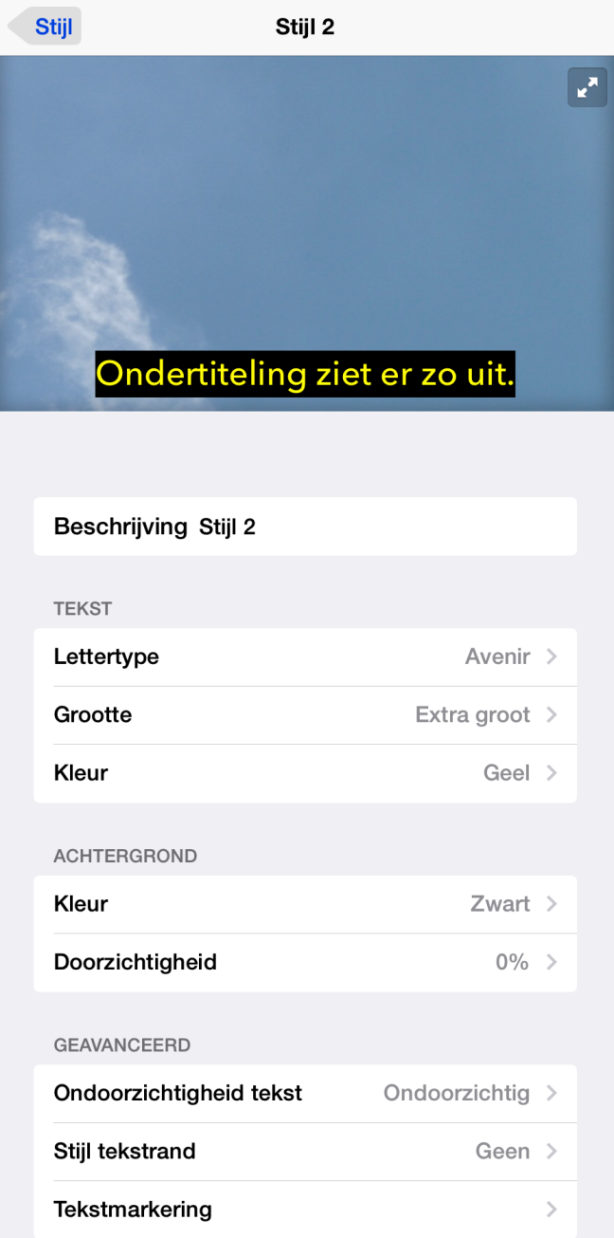
Helaas is het ons tijdens de test niet gelukt om een ondertitelde video ingeladen te krijgen in een iBook. We hebben dat derhalve nog niet in de praktijk kunnen uittesten.
Sjablonen
De sjablonen die standaard geleverd worden bij de app zijn meestal vrij vlot toegankelijk, als je ze ongewijzigd gebruikt. Als je ze echter zelf gaat bijschaven, loop je al snel het risico op toegankelijkheidsproblemen, met name op het vlak van de leesvolgorde. Wees je daarvan bewust.
De beschikbare sjablonen zijn ingedeeld in 'Liggend met staand' (het resulterende boek zal zowel in liggende als staande oriëntering gebruikt kunnen worden) en 'Alleen staand' (het resulterende boek zal enkel in staande oriëntering gebruikt kunnen worden). Voor mensen met een visuele beperking is de staande oriëntering interessant omdat die een leesmodus biedt die extra troeven biedt voor zowel slechtziende lezers (tekengrootte instelbaar) als VoiceOver-gebruikers (minder problemen met leesvolgorde en meer mogelijkheden met de Rotor).
We durven daarom aan te bevelen om eerder de sjablonen uit de rubriek 'Alleen staand' te gebruiken.
Kolommen
Bij heel wat tekstverwerkingsdocumenten gaan schermuitlezers de mist in als de tekst in kolommen gegoten is. Bij een iBook vormt het gebruik van kolommen echter geen probleem. VoiceOver heeft tijdens het lezen van het boek geen moeite om de kolommen in de juiste volgorde uit te lezen.
ADOD
De afgelopen jaren waren wij betrokken bij het
opstellen van de reeks ADOD-documenten. ADOD staat voor Accessible Digital
Office Documents. In die documenten beschrijven we de technieken om
toegankelijke documenten te maken met Word, Pages, OpenOffice, Acrobat
Professional … Die documenten zijn gratis beschikbaar op www.anysurfer.be/office-documenten/ (Nederlandse versies) en http://adod.idrc.ocad.ca (Engelse en Franse versies).
Een ADOD-document voor iBooks Author wordt momenteel geschreven en zal eveneens
gratis beschikbaar zijn.
De toegankelijkheid van de app iBooks Author?
iBooks Author lijkt vooral interessant voor dienstverleners die content ter beschikking willen stellen van hun leerlingen, cliënten … Maar er zijn ook blinde hulpverleners. En dan komen we al snel uit bij de vraag of iBooks Author zelf ook bruikbaar is in combinatie met de VoiceOver screen Reader?
Het was niet het opzet van dit onderzoek om de compatibiliteit van iBooks Author en VoiceOver grondig te analyseren. Maar een korte test leert ons dat je in iBooks Author nogal visueel werkt. Het draait immers allemaal om visuele opmaak van een boek. Dat leek ons voor een VoiceOver-gebruiker zeker niet evident.
We houden het er dus maar bij dat we de app voor het maken van digitale boeken vooral zien als een instrument voor ziende lectuuraanbieders.
Conclusie
Voor een dienstverlener die vaak omvangrijke documenten aanmaakt voor blinde of slechtziende gebruikers, is iBooks Author zeker een te overwegen instrument om content in een toegankelijke vorm aan te bieden, en zeker nu het iOS-platform goed ingeburgerd raakt bij onze doelgroep. En voor de leerkrachten onder ons zou het bijzonder aantrekkelijk moeten zijn dat daarbij tal van toegankelijke interactieve elementen mogelijk zijn!
Een alternatief blijft het aanmaken van een daisyboek vanuit OpenOffice, maar het grootste knelpunt blijft dat je daarvoor moet beschikken over een kwalitatief goede synthetische stem en die is niet gratis.
SmartVision, een toegankelijke smartphone?
Jos Verhaegh, Eline De Ganck, Jeroen Baldewijns - Blindenzorg Licht en Liefde
“Mijn vertrouwde Nokia met toetsenbord heeft het begeven. Is er nog een smartphone op de markt die een gewoon toetsenbord heeft, gebruiksvriendelijk is en net zoveel mogelijkheden heeft als de iPhone?” is een vraag die we vaak krijgen.
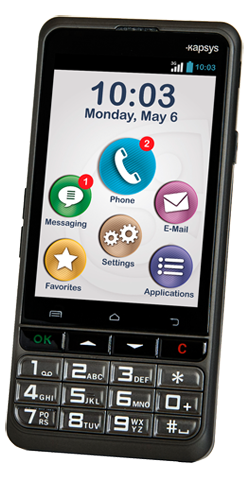
Sinds juni is de SmartVision verkrijgbaar op de Belgische markt, een Androidsmartphone met een echt toetsenbordje en spraakinvoer. Het toestel werd ontwikkeld door Kapsys met als doel de smartphone toegankelijker te maken voor mensen met een visuele beperking. Wij zochten voor u uit of Kapsys in dat opzet gelukt is.
Hardware
Het toestel is een totaalconcept van hardware en
software, met als uniek kenmerk een toetsenbordje met fysieke toetsen, dat
ongeveer een derde van de gsm inneemt. Dat toetsenbordje biedt cijfertoetsen en
toetsen voor het sterretje en het hekje. Helaas staan de toetsen voor de nul,
het sterretje en het hekje niet waar je ze verwacht. Ze staan aan de
rechterzijkant naast de 3, de 6 en de 9, terwijl je ze verwacht als een vierde
toetsenrij onder de 7, de 8 en de 9. Daarmee voldoet het niet aan de
gebruikelijke standaard voor numerieke toetsen. Dat vergt behoorlijk wat gewenning.
De tactiele aanduiding op de cijfertoets 5 mocht ook wat beter voelbaar zijn.

Verder vind je boven het cijferblok een OK-toets (groen telefoontje), pijltjestoetsen naar boven en beneden en een correctietoets (rood telefoontje).
Boven dat toetsenbord vind je een 3,5 inch groot aanraakscherm met drie voelbare toetsen voor de functies 'Menu', 'Home' en 'Terug' op de onderste rand.
De aan-uitknop en de hoofdtelefoonaansluiting vind je aan de bovenkant. De volumeknoppen zitten aan de linkerzijkant en de aansluiting voor de netstroomadapter en de stemcommando/ dicteerknop bevinden zich aan de rechterzijkant.
Bovenaan op de achterzijde van het toestel zien we een camera met flitser, de SOS-knop en de luidspreker voor de spraakweergave.

Daar moet je, bij het vasthouden van de gsm, rekening mee houden. Door het formaat van het toestel en de plaatsing van de knoppen vormt dat niet zo’n groot probleem. Je zal de gsm allicht spontaan aan de onderkant vasthouden, en zo de luidspreker vrijhouden.
Gebruikersomgeving
Voor gesproken feedback gebruikt de SmartVision de Hollandse stemmen Claire of Xander van Nuance. Een Vlaamse stem is niet beschikbaar.
Na het opstarten (bij ons testmodel startte het toestel in het Frans op) toont het toestel zijn specifieke homescherm. Het homescherm biedt zes basisfuncties: Telefoon, Berichten, E-mail, Instellingen, Favorieten en Applicaties.
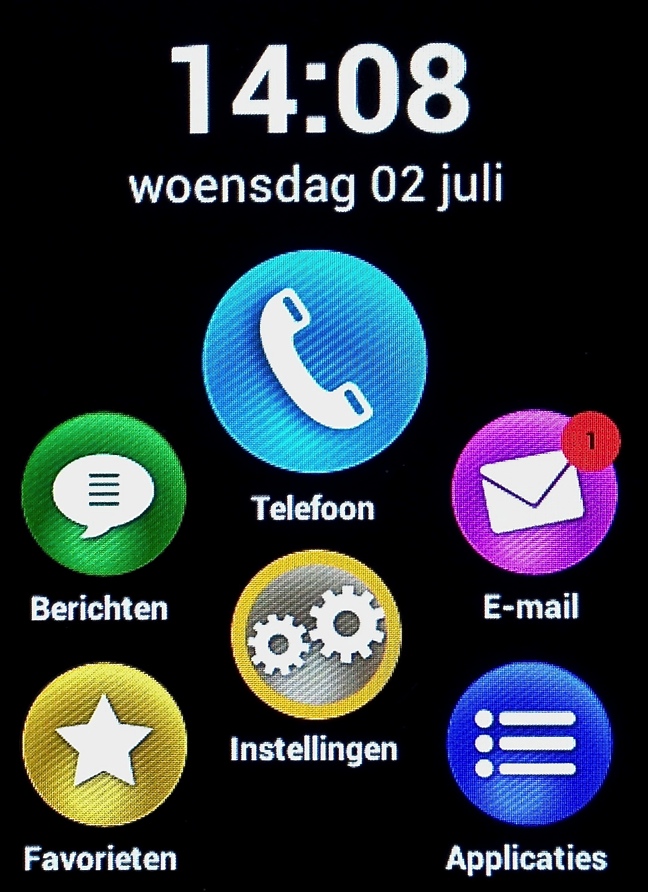
Voor de bediening is de gsm voorzien van een aanraakscherm én een fysiek toetsenbord.
Na de laatste software-update zijn de bedieningsmogelijkheden via het aanraakscherm sterk verminderd, maar zijn wel alle functies bedienbaar vanaf het toetsenbord. De menu-, home- en terugtoetsen van het aanraakscherm werden uitgeschakeld. Die functies zijn nu bereikbaar door lang te drukken op respectievelijk de pijltjestoets naar beneden, de pijltjestoets naar boven en de correctietoets. De aanraakschermtoetsen blijven wel bruikbaar als je ze combineert met de OK-toets. We vinden dat eerder gebruiksonvriendelijk en complex. Het geeft ons de indruk dat de producent zelf nog zoekende is naar de meest optimale bedieningswijze voor deze smartphone. Dat zijn toestanden die we eerder op een prototype zouden verwachten.
Het aanraakscherm wordt sinds die update enkel gebruikt om het schermbeeld te verkennen en sneller te navigeren doorheen lijsten. Dat doe je door met één vinger het beeld af te tasten. Eens je de gewenste functie op het scherm gevonden hebt, komt de focus echter niet op die plek terecht, waardoor je die functie niet direct kan activeren. Je moet de functie dan eerst nog eens met de pijltjestoetsen opzoeken. Dat is een grote misser!
Moeilijke bewegingen met twee of drie vingers moet je bij het aanraakscherm dus niet verwachten. Het grote voordeel van de bedieningswijze is dat je niet ongewenst functies kan activeren op het aanraakscherm.
Via de dicteertoets (rechterzijde) kun je de gsm ook bedienen met stemcommando’s. Die toets toont de slordig gesplitste melding: 'Stemcommando', ten teken dat je een commando kunt inspreken.
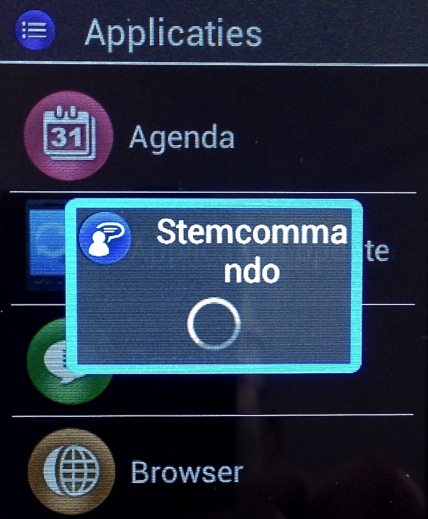
Zo kun je de meeste functies op het scherm via gesproken commando’s activeren. Je kunt ook een app openen via een stemcommando, op voorwaarde dat de applicatielijst op het scherm staat. Je zou echter toch mogen verwachten dat je een app ook kunt openen vanaf om het even welk scherm. Als blinde gebruiker weet je immers niet wat er op het scherm staat zonder het eerst met de vingertop of de pijltjestoetsen te verkennen. En dan kun je de app al even goed via de OK-toets openen. Na tussenkomst van de leverancier bleek een app toch op te kunnen starten vanuit om het even welk scherm, maar dat hadden wij niet gevonden omdat het gewoonweg niet in de beknopte Nederlandse handleiding staat.
Gelukkig zijn er ook beeldonafhankelijke spraakcommando’s waarmee je op elk moment een actie kunt activeren, zoals: bellen naar een contactpersoon, een bericht sturen naar een contactpersoon, het batterijniveau of de wifistatus opvragen, een stap terug gaan of naar het homescherm gaan. Bij het gebruik van stemcommando’s is het belangrijk dat er geen storend achtergrondgeluid aanwezig is. De herkenning van onze commando’s werkte zeer goed.
Bovenstaande manier van bedienen is enkel mogelijk wanneer spraakuitvoer in de Kapsys-toegankelijkheid geactiveerd is. In de rest van het artikel bespreken we dan ook de mogelijkheden wanneer de Kapsys-toegankelijkheid geactiveerd is.
Bij een hulpmiddel met een toetsenbord verwacht je de mogelijkheid om met sneltoetsen te werken. De SmartVision blinkt daarin niet uit. Er zijn slechts drie sneltoetsen, telkens gebaseerd op het lang indrukken van de #-toets, gevolgd door een korte druk op een cijfertoets:
- 1: lees de belangrijkste instellingen (tijd, batterijstatus, wifistatus, bluetooth-status, beltoon …)
- 2: lees het volledige schermbeeld voor
- 3: ga naar Androidboodschappen, waar instellingen geboden worden voor wifi, bluetooth, gps, en helderheid … (dat is een standaardvoorziening van Android).
Tekstinvoer
Je kunt op diverse manieren tekst invoeren. Allereerst kun je het fysieke numerieke toetsenbord gebruiken, waarbij telkens een aantal letters aan een cijfertoets zijn toegekend: op cijfertoets 2 vinden we de letters A, B, C; op cijfertoets 3 vinden we de letters D, E, F; enzovoort … Ook de accenttekens en cijfers zijn aan die cijfertoetsen toegekend. Leestekens en een aantal speciale tekens vind je onder de cijfertoetsen 1 en 0. De spatie vind je onder de #-toets en dus niet zoals gebruikelijk onder de cijfertoets 0.

Na enige gewenning aan het niet standaard geordende toetsenbord, kun je dus berichtjes typen zoals je dat misschien gewend bent van een Nokia-gsm. De gesproken feedback bij het typen, laat te wensen over. Als je een spatie intypt, zegt de SmartVision bijvoorbeeld 'w'. Als we een ingetypt teken wissen, horen we 'vierkant haakje sluiten'. We begrijpen die feedback allerminst!
Daarnaast kun je het schermtoetsenbord gebruiken om tekst in te typen. Die typemethode is echter allesbehalve gebruiksvriendelijk om twee redenen. Het vergt behoorlijk wat behendigheid met je vingers om het toetsenbord op te roepen. Eerst moet je met een vingertop op zoek naar het gewenste teken en vervolgens moet je dat teken aanhouden en gelijktijdig op de OK-toets drukken. We begrijpen de bestaansreden van dat toetsenbordje helemaal niet voor spraakgebruikers.
Een derde optie om tekst in te geven, is de Nederlandse spraak-naar-tekstherkenning, waarbij je tekst gewoon kunt inspreken terwijl je de dicteertoets ingedrukt houdt. Nadat je tekst hebt ingesproken, maakt het toestel verbinding met een server die de spraakinvoer omzet naar digitale tekst op het scherm, die ter controle wordt voorgelezen. Een correcte herkenning van de ingesproken tekst is zeer persoonsgebonden: voor de een levert het nauwelijks problemen op, terwijl de ander er de grootste moeite mee heeft. Het omgevingsgeluid kan de herkenningskwaliteit beïnvloeden, maar dat is eigen aan spraakherkenning. In tegenstelling tot het gebruiken van spraakcommando’s heb je bij het dicteren dus een internetconnectie (minimaal 3G-ontvangst) nodig. Op verplaatsing heb je dus een data-abonnement van je mobiele provider nodig. Ofwel zoek je verbinding met een openbare wifihotspot. Ben je niet online, dan krijg je de bijzonder slordige melding: 'Geen high-speed dataverbinding. Serice niet beschikbaar (doorstroom te laag)', inclusief spellingsfout en deels verdwenen tekens.
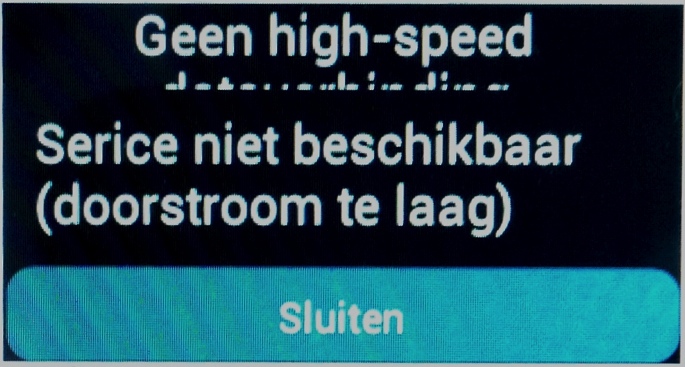
Telefoonkiezer
De telefoonkiezer werkt zoals op de meeste andere gsm’s. Je kunt een telefoonnummer invoeren met het fysieke toetsenbord of met de spraakinvoer. Maar ook daar werkt de gesproken feedback erg slordig. Na het intypen van achtereenvolgens de cijfers 2, 5 en 3 meldde de spraak: "drieduizend tweehonderddrieenvijftig". Als je aangewezen bent op spraak raak je volledig het noorden kwijt! Door aan het eind van de cijferinvoer op de OK-toets te drukken, wordt er gebeld. Je kunt uiteraard ook een persoon ophalen uit het adresboek, waarbij helaas geen zoekfunctie voorhanden is … Wel springt de lijst meteen naar namen die beginnen met de letter e, als je die letter indrukt op het toetsenbord.
Zoals gezegd kun je ook iemand opbellen met een spraakcommando, direct vanuit het homescherm. Om bijvoorbeeld naar Bart te bellen, druk je op de dicteerknop en zeg je: "Bel Bart". De SmartVision toont dan een bevestigingsboodschap op het scherm. En het wordt wat irritant, maar opnieuw gaat de gesproken feedback volledig de mist in! De SmartVision meldt slechts "Ja, één van twee". Je hebt het raden naar de betekenis van die boodschap als je het scherm niet kunt lezen. Op het scherm lezen we: "bevestigen Bellen Bart?". En zelfs met de pijltjestoetsen kun je die vraag niet laten uitlezen, aftasten met je vingertop brengt soelaas. Als je tenminste op dat idee was gekomen … Jammer, jammer, jammer, maar spraakcommando’s worden daardoor onbruikbaar.
Toegankelijkheidsinstellingen
Je krijgt naast de standaard toegankelijkheidsvoorzieningen van Android nog een aantal extra toegankelijkheidsvoorzieningen die eigen zijn aan de SmartVision. Die zitten onmogelijk ver weggestopt. Helemaal onderaan in het instellingenmenu activeer je 'Toegankelijkheid', vervolgens activeer je 'Toegankelijkheid Kapsys', daarna druk je lang op de menutoets en daarna activeer je 'Instellingen' (voor een toestel dat als hulpmiddel wordt aangeboden, zouden we de toegankelijkheidsinstellingen liever niet zo ver weggemoffeld vinden). Je ziet nu volgende instellingenmenu:
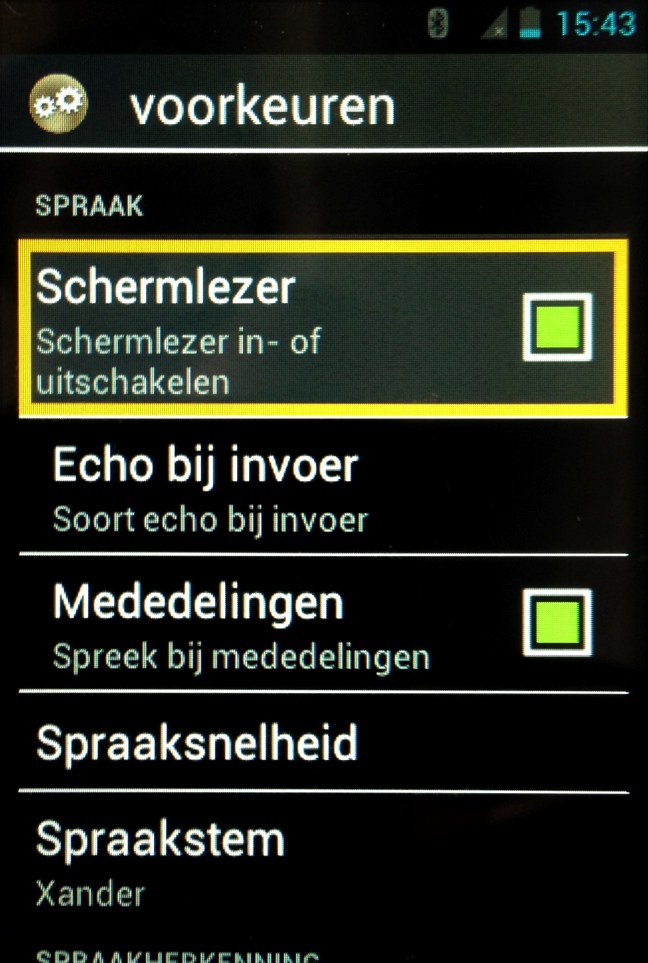
We overlopen die toegankelijkheidsopties:
- de schermuitlezer aan of uitzetten;
- de echo bij invoer (gesproken feedback bij typen) instellen per teken, woord of regel;
- bepalen wat de spraakweergave moet weergeven bij het typen: per teken, per woord of per regel. De weergave per woord vinden wij echter bijzonder verwarrend en wel hierom: bij het typen van een 'd' spreekt het toestel "d" uit, typ je vervolgens 'a' dan zegt het toestel "da", typ je vervolgens een 't', dan zegt de SmartVision het uiteindelijke woord "dat". Dus het toestel meldt telkens het nog onvolledige woord tijdens het typen;
- bepalen of mededelingen (zoals het binnenlopen van een sms) wel of niet door de spraak moeten worden uitgelezen;
- keuze uit vijf spraaksnelheden;
- keuze van de spraakstem: de mannelijke stem Xander of de vrouwelijke stem Claire;
- de spraakherkenning (spraakcommando’s & dicteren van tekst) aan- of uitzetten;
- de nummermelding (moet een inkomende beller gemeld worden?) aan- of uitzetten;
- gesproken bericht bij inkomende voicemail aan- of uitzetten;
- bepalen of je een gesprek moet kunnen beëindigen door met de telefoon te schudden;
- bepalen of de schermuitlezer moet stoppen met spreken als de telefoon in de buurt van het oor gebracht wordt;
- bepalen of de schermuitlezer moet stoppen met spreken als de telefoon geblokkeerd is;
- een vibratie bij feedback van een bericht aan- of uitzetten;
- een ondersteunend geluid bij feedback van een bericht aan- of uitzetten.
Daar bovenop heb je ook nog eens het standaard toegankelijkheidsmenu van Android, dat de mogelijkheid biedt om grotere letters in te stellen, compatibiliteit met gehoorapparaten aan/uit te zetten, blind verkennen door aanraken in te stellen, de automatische beeldrotatie aan/uit te zetten …
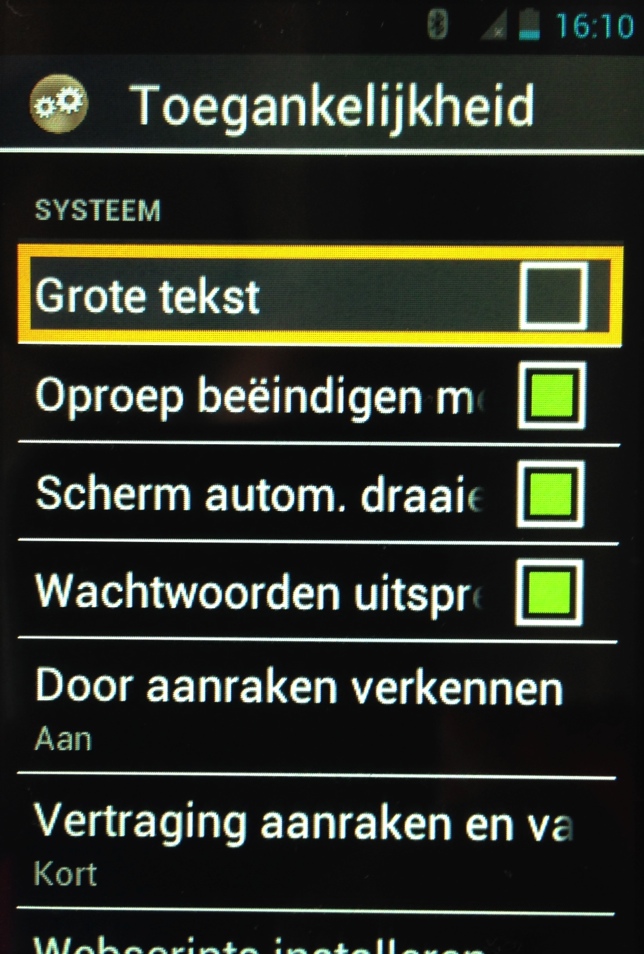
De ontwikkelaar van de SmartVision breidde dat standaardlijstje nog uit met de mogelijkheid om de achtergrondkleur te wijzigen.
Apps
Aangezien alles bij een smartphone draait rond apps, willen we je onze ervaring met de werking van een aantal apps niet onthouden. De beschikbare apps bereik je via de optie 'Applicaties' in het homescherm.
App: Personen
De adresboekapp van de SmartVision heet 'Personen'. In die app tref je alle gebruikelijke contactboekfuncties aan. Buiten de reeds gemelde problemen met de gesproken feedback, werkt die app goed en doet die alles wat je van een basic adresboek mag verwachten.
App: Berichten
De 'Berichten'-app is grotendeels te vergelijken met die van andere smartphones. Bij het maken van een nieuw bericht wordt eerst om de bestemmeling gevraagd, tenminste op het scherm … de spraak zwijgt in alle talen. Ook daar krijg je geen zoekfunctie. De tekst voor het bericht kun je inspreken, intypen op het toetsenbord of intypen op het schermtoetsenbord (reeds eerder besproken). Het ingetypte bericht kun je laten voorlezen met de sneltoets om het scherm uit te lezen: lang drukken op hekje, gevolgd door intoetsen van het cijfer twee. Binnen het getypte bericht kun je niet navigeren. Eén woord in het midden van een bericht wissen of tussenvoegen is dus onmogelijk. Tekst wissen kan dus enkel vertrekkend vanaf de laatste positie van je bericht. Dat beknot het bewerken van je bericht enorm. Gesproken feedback bij het wissen van tekens is aanwezig, maar laat (nog maar eens …) steekjes vallen. Zo is het jammer dat er bijvoorbeeld "j terugtoets" gemeld wordt, wanneer er "j gewist" bedoeld wordt.
We hadden ook iets vreemds voor. Met de sneltoets #2 laat je normaal het hele schermbeeld voorlezen. Helaas gebeurde dat niet altijd. Inkomende berichten werden soms niet voorgelezen.
Bij een eerdere versie waren er in de app nog redelijk wat fouten in de vertaling. Die lijken bij de recentste update weggewerkt.
App: Browser
Als er iets is dat de huidige generatie smartphones populair maakt, dan is dat ongetwijfeld mobiel internetgebruik. En dus vinden we de app 'Browser' erg belangrijk. We beoordeelden hem enkel op vlot toegankelijke webpagina’s. Navigeren naar een webpagina lukt met veel moeite. Maar navigeren met spraak of iets laten voorlezen op de webpagina is niet mogelijk met het toetsenbord. De SmartVision zegt helemaal niets … Vanaf de laatste update kun je de standaard Android-veegbewegingen niet meer gebruiken, dus ook op die manier lukte het niet om een pagina te lezen. Alleen als je met een vingertop de link op het scherm aanraakt, vervolgens je vinger daarop blijft vasthouden en gelijktijdig de OK indrukt, dan wordt de onderliggende link geopend. We ervaarden dat als vingergymnastiek voor gevorderden.
We geven het testen van de browser op met het wrange gevoel dat die app onbruikbaar is. Een smartphone zonder mobiel internet dus, jammer …
App: Kapten (gps)
Kapsys, de bedenker van dat toestel, is bij onze doelgroep vooral bekend van zijn spraakgestuurde Kapten-gps. De verwachtingen bij de app waren dus hooggespannen.
De opstart van de 'Kapten'-app lijkt lang te duren, maar is bij nader inzicht vergelijkbaar met het opstarten van andere gps-apps voor smartphones. De SmartVision geeft met duidelijke geluidstonen aan dat de opstart bezig is.
Je kunt een route plannen als voetganger of als automobilist. De eindbestemming moet je inspreken, waarbij de spraak duidelijk aangeeft wat er verwacht wordt: plaats, huisnummer, straat. De spraakherkenning verloopt daarbij over het algemeen goed. Alleen hebben we onze twijfels of dat in een drukke straat met veel achtergrondlawaai even goed gaat. Daarom wordt bijkomend de mogelijkheid geboden om de eindbestemming in te typen. Wat ons tijdens het navigeren vooral opviel, is dat de aanwijzingen in de voetgangersmodus eerder beperkt zijn. Ook worden de aanwijzingen, die visueel op het scherm zichtbaar zijn, niet altijd uitgesproken. Dat geldt ook voor meldingen die op het scherm verschijnen. Vaak wordt er alleen "Ja" of "Nee" voorgelezen.
Aan die app zie je dus dat de producent wel degelijk ervaring heeft met gps-toepassingen. Maar ook daar gooien onvolledige gesproken feedback en slordigheidjes in de vertaling behoorlijk wat roet in het eten. Het is helaas een rode draad doorheen heel het toestel.
App: OCR
De SmartVision heeft een app 'OCR' aan boord die het mogelijk maakt tekst voor te lezen op basis van een gefotografeerd document. Ook die app prikkelt onze aandacht extra.
Als je aangeeft dat je een document wilt fotograferen, vraagt de SmartVision om de camera op het document te zetten (hij bedoelt: "leggen") en vervolgens om de camera langzaam naar boven te bewegen. Als de camera het hele document in beeld heeft, vraagt hij om te stoppen met bewegen en hoor je dat er een foto genomen wordt. Die begeleidende boodschappen zijn nodig om een blinde gebruiker in staat te stellen om zelfstandig een bruikbare foto te maken. Op basis van die foto wordt de herkenning automatisch toegepast en even later verschijnt de tekst van het document op het beeldscherm. We hebben de fotofunctie in verschillende omstandigheden en met een aantal documenten uitgeprobeerd. De resultaten waren goed, maar het is aanbevolen om een A4-document op een goed contrasterend werkblad te leggen.
Je kunt het document blok per blok met de pijltjestoetsen laten voorlezen. Ook kun je met de sneltoets #2 de volledige tekst op het scherm laten voorlezen. Helaas kun je niet het gehele document laten voorlezen.
Vanuit de app zijn we er niet in geslaagd om een foto uit de galerij te openen, terwijl dat nochtans voorzien is. In de fotogalerij konden we namelijk niet navigeren naar de gewenste foto met de vingertop, noch met de pijltjestoetsen.
Bij de test van de app merkten we dat de spraakweergave het ^-teken, dat in een herkend document voorkwam, aangaf als een dubbele punt, wat niet correct is.
Apps uit de PlayStore
De kracht van een smartphone gaat in hoge mate uit van het multifunctionele karakter dat geboden wordt door de aanschaf van extra apps uit een app-winkel (zoals de Google Play Store). Dus ook op dat vlak hebben we hoge verwachtingen van een toestel als de SmartVision.
Toen we het toestel aanvankelijk in handen kregen, gingen we via de Play Store op zoek naar interessante apps. Via het aanraakscherm konden we door de store navigeren, een app selecteren en de installatie bevestigen. Ook met de vraag naar acceptatie om de app toestemming te geven voor bepaalde informatie, konden we uit de voeten via het aanraakscherm.
Na een recente update van de SmartVision
(aanbevolen door de leverancier omdat die het gebruik sterk zou vereenvoudigen
via toetsenbordbediening) bleek dat ineens een stuk moeilijker. De meeste
bedieningsmogelijkheden via het aanraakscherm waren plots verdwenen.
Het lukte ons in eerste instantie niet meer om een app uit de Play Store te
installeren. Nadat we de grote letters hadden uitgeschakeld, werd de knop voor
accepteren van een app terug bereikbaar via het toetsenbord en konden we
opnieuw apps installeren. Jammer dat je daarvoor als slechtziende eerst de
noodzakelijke vergroting moet uitzetten …
Wees dus als gebruiker sterk op je hoede als er updates beschikbaar komen. Het laatste wat je wilt, is dat bepaalde functies van je smartphone na een update plots niet meer blijken te werken.
Een extra app is echter pas bruikbaar als hij
vlot toegankelijk is met het aangepaste Androidbesturingssysteem van de SmartVision.
We voegden een aantal nieuwe apps toe en
gingen na of die vlot bruikbaar waren. Al snel bleken die apps amper tot niet
bruikbaar. De vaakst voorkomende problemen waren:
- Met de twee beschikbare pijltoetsen lukt het vaak niet om elk onderdeel uit het schermbeeld te bereiken.
- Als je een onderdeel uit het schermbeeld (knop, link …) toch bereikt hebt met de pijltoetsen, kun je dat vaak niet activeren met de OK-knop (dan moet je je vingertop op het item mikken en zonder de vinger te lossen op de OK-knop drukken.
SOS-functie
Aan de SOS-knop, op de achterzijde van het toestel, kunnen tot maximaal tien personen gekoppeld worden die in geval van nood verwittigd moeten worden.

Standaard is die functie niet actief. Je moet ze desgewenst via de instellingen configureren en activeren.
Eens geactiveerd, kun je met de oranje knop op de achterzijde een SOS-oproep of een SOS-bericht (naargelang aangegeven in de instellingen) laten versturen naar de gekoppelde contacten. Bij een SOS-oproep wordt er eerst gebeld naar de eerste persoon in de lijst. Bij geen antwoord wordt de rest van de lijst afgelopen tot iemand antwoordt.
Wij zouden het concept van de noodknop niet spontaan in verband brengen met de doelgroep van een smartphone. Het doelpubliek van die functie zouden wij eerder zoeken bij ouderen die een zo eenvoudig mogelijke gsm nodig hebben en geen smartphone.
Ondersteuning van de gebruiker
In het toestel is een systeem voorzien waarbij de leverancier het toestel van de gebruiker kan overnemen om bijvoorbeeld een systeemupdate door te voeren of andere gebruikersondersteuning te bieden. De eerlijkheid gebiedt ons te melden dat wij op die dienstverlening geen beroep gedaan hebben.
Bij het toestel wordt een uitgebreide Franstalige handleiding geleverd en slechts een heel beperkte samenvatting in het Nederlands.
Prototype of marktrijp product?
Uit dit verhaal blijkt in overvloed dat dit toestel nog lang niet af is. De voorbeelden zijn talrijk:
- Spraak die veel te vaak essentiële informatie niet weergeeft.
- Een Nederlandse vertaling die soms recht uit Google Translate lijkt te komen, zoals op onderstaande afbeelding.
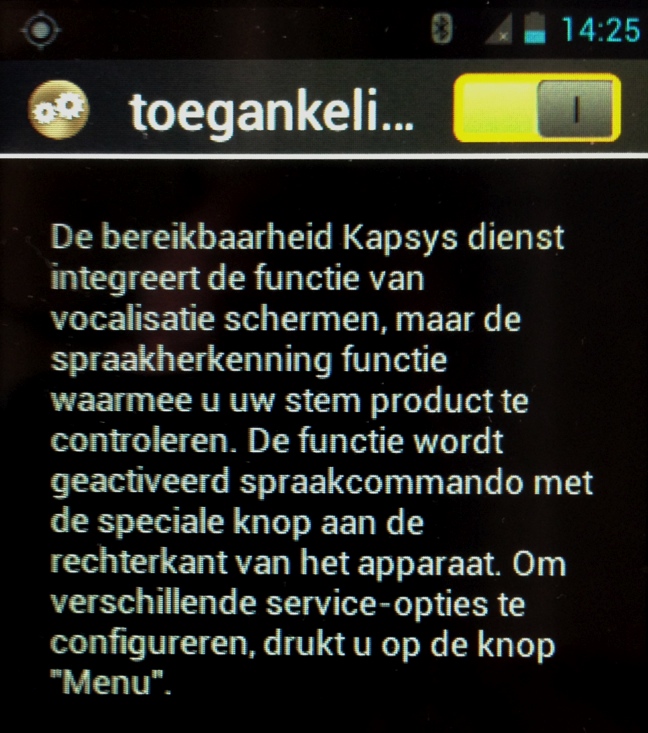
- Slordigheden bij de weergave van boodschappen in vensters (onderstaande afbeelding)
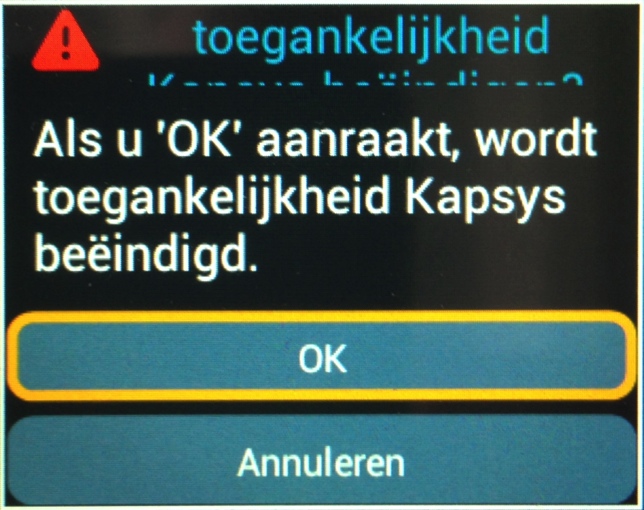
- Functies die plots niet meer werken na een software upgrade.
- De bedieningswijze die volledig omgegooid wordt van aanraakbediening naar toetsbediening na een software upgrade, waarbij gebruikers hun toestel opnieuw moeten leren gebruiken.
In een dergelijk ontwikkelstadium verwachten we eigenlijk dat de toestellen in betaversie beschikbaar zijn voor testers en dat ze nog niet commercieel wordt aangeboden, zelfs niet als de leverancier gratis updates belooft. Zeker als je bedenkt dat zo’n update de volledige bedieningswijze ondersteboven durft gooien.
Van een toestel dat voor 649 euro van eigenaar verwisselt, mag je toch verwachten dat het een 'afgewerkt product' is?
De leverancier meldde ons dat het wegwerken van een aantal tekortkomingen gepland is voor de volgende upgrade. We houden u op de hoogte in dit blad.
Conclusie
We begonnen dit artikel met de vraag of de SmartVision dé ideale smartphone is voor personen met een visuele beperking. Het antwoord daarop is duidelijk: nee.
Nochtans: het concept van een toegankelijke smartphone voor blinden en slechtzienden met, naast een aanraakscherm, ook een fysiek toetsenbord én bediening van stemcommando’s, is een concept dat zeker een gat in het hulpmiddelenaanbod kan opvullen. Maar de uitwerking laat erg veel steken vallen.
We vroegen ons tot slot af waar zich de doelgroep van zo’n toestel kan situeren.
Mensen die zich beperken tot de basis gsm-functies (bellen en sms’en)? Voor hen is dit toestel 'overkill' en we vrezen dat zij daar geen 649 euro voor over hebben …
De huidige gebruikers van een Nokia Symbian-gsm met Mobile Speak of Talks (of een zeldzame Owasys) wiens toestel aan vervanging toe is door een gelijkwaardig toestel mét een echt toetsenbord? Wellicht is dat een doelgroep, maar voor hen zal de SmartVision een stap terug zijn door de gebrekkige spraakondersteuning en het niet-standaard toetsenbord.
Gebruikers van een iPhone die 'eens wat anders' willen? Waarom zouden zij nog meer geld uitgeven dan de kostprijs van een iPhone om geen internet meer te kunnen gebruiken, nauwelijks nog extra apps te kunnen installeren en de erg goed werkende VoiceOver met aanraakbediening achterwege te laten?
Wellicht is de Nokia-groep nog de meest voor de hand liggende doelgroep, maar dan moet de producent van dit toestel wel héél erg vlug een perfect werkend concept afleveren, want anders schakelen al die gebruikers over op andere platforms …
De RAY-phone. Dé telefoon voor mensen met een visuele beperking?
Vincent van der Does, Koninklijke Visio
Sinds enkele maanden is de RAY-smartphone op de Nederlandse markt te koop. Het betreft hier een Android-smartphone die voorzien is van de RAY-software om de interface aan te passen met als doel om de smartphone eenvoudiger in het gebruik te maken voor mensen met een visuele beperking. Is het gelukt om de ideale smartphone met spraakuitvoer te creëren?

Hardware
De telefoon waar de onderzochte RAY op is gebaseerd, is een Huawei Ascend G510, een lage middenklasser van Chinese makelij die voor rond de 100 euro over de toonbank gaat. RAY zal in de toekomst ook in combinatie met een Nexus 5-telefoon verkocht worden. Het is ook mogelijk om enkel de RAY-software aan te schaffen. Vervolgens kan de software dan op de Nexus 5 of de Huawei Ascend G510 geïnstalleerd worden door de leverancier. Zoals de meeste smartphones is de voorzijde van het onderzochte Huaweitoestel totaal van glas en wordt 75% van de ruimte ingenomen door het touchscreen. Onder het 4,5 inch-scherm staan de drie bekende Androidknoppen voor 'terug', 'thuis' en 'menu'. Die hebben binnen de RAY-interface echter geen functie. De aan-uit- en volumeknoppen aan de linkerzijkant zijn de enige fysieke knoppen op het toestel. De achterkant van het apparaat is van plastic en heeft een fijne diagonale lijnenstructuur waardoor het toestel prettig in de hand ligt. Tevens vindt men op de achterkant de camera met flitser en een speaker. Uit die speaker komt ook de spraakuitvoer. Dat geluid kan, door de hand waarin de telefoon gehouden wordt, flink gedempt worden. Het is niet mogelijk om een bluetooth-brailleleesregel aan de RAY te koppelen.
Unieke interface
Wanneer de telefoon is opgestart, is het hoofdmenu actief. Een heldere damesstem en een trilsignaal maakt dat duidelijk. Op het hoofdmenu zijn acht verschillende opties te vinden. Die hebben geen vaste plek op het scherm maar vormen zich rondom de vinger die op het scherm wordt geplaatst.
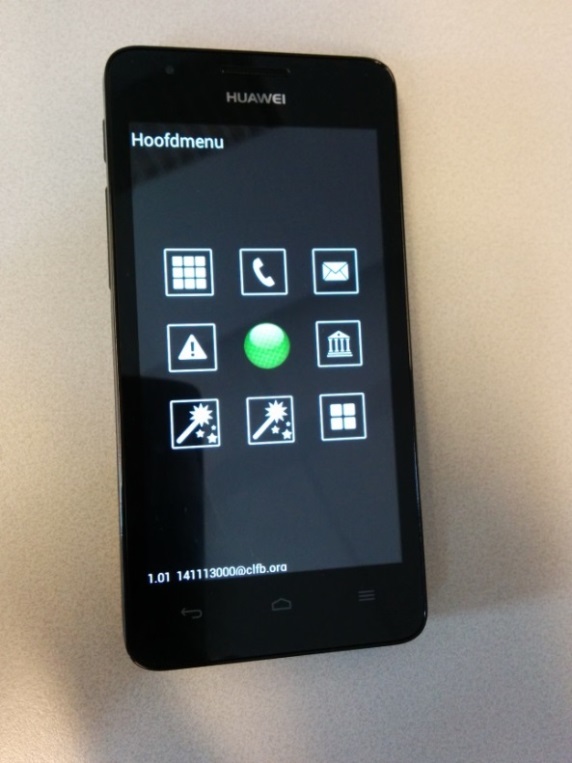
Dat is het best te vergelijken met het numerieke toetsenbord van een ouderwets mobieltje met twaalf fysieke knoppen, het zogenaamde T9-toetsenbord. Waar de vinger wordt geplaatst, is automatisch de nummer 5-positie. De opties zijn gerangschikt in een vierkant rond de 5-positie, zodat er maximaal acht pictogrammen op elk scherm kunnen staan. Zo staat in het hoofdmenu 'telefoon' op de positie van de 2, 'berichten' op de positie van de 3 en staat 'kalender' op de positie van de 7. Wanneer de vinger direct op de positie van de 9 (rechts onderaan) wordt geplaatst, ziet de RAY dat toch als de 5 en worden de opties er, zoals beschreven, omheen gezet. Zo kunnen enkele opties ook van het scherm vallen en dus onbereikbaar worden. Best is dus om de vinger direct ongeveer in het midden van het scherm te plaatsen. Daarna mag de vinger het contact met het scherm niet verliezen terwijl er naar de gewenste optie geschoven wordt. Elke optie die wordt aangeraakt, wordt uitgesproken. Wanneer de gezochte optie is gevonden, kan die geactiveerd worden door het scherm los te laten. Om een actie te annuleren, omdat de vinger bijvoorbeeld niet goed staat, kan er naar de zijkant van het scherm genavigeerd worden tot het signaal 'annuleer' klinkt. Het is niet mogelijk om de opties een andere plek te geven of te verwijderen.
In sommige situaties wordt er met een lijst in plaats van een menu gewerkt, bijvoorbeeld een lijst contacten of een lijst tijdschriften in de bibliotheek. Die lijsten zijn, onderdeel per onderdeel, op- en aflopend te doorlopen.
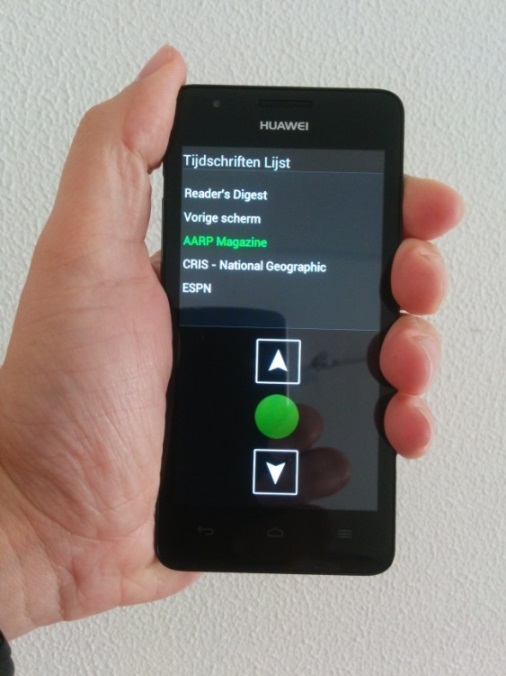
Er kan niet in een lijst gesprongen worden. Wel lopen de lijsten oneindig door. Na het laatste item volgt dus opnieuw het eerste item. Om zo snel mogelijk bij het laatste onderdeel van een lijst te komen, navigeer je dan ook het best omhoog naar de nummer 1-positie en navigeer je nog een onderdeel hoger waarna het laatste onderdeel wordt genoemd. Moet naar onderdeel 25 van de 50 genavigeerd worden, dan kan het navigeren versneld worden door bij het noemen van een onderdeel direct met een andere vinger op het scherm te tikken. Daardoor verspringt de focus namelijk direct naar het volgende onderdeel.
Assistent
Om zich de telefoon eigen te helpen maken, is er in het hoofdmenu een 'assistent'-optie aanwezig. Die assistent leert de gebruiker de bediening en ook kan er met de bediening van onderdelen als het toetsenbord, menu’s en lijsten geoefend worden.
Dialer
Het is niet verbazend dat de indeling van het T9-toetsenbord wordt gebruikt om de cijfers van een telefoonnummer in te voeren. In drie kolommen met vier rijen worden de cijfers 1 t/m 9, het sterretje, het cijfer nul en het hekje weergegeven. Om een cijfer in te voeren, zet je een vinger op het scherm en schuif je naar de juiste positie. Gevonden? Dan moet je het scherm loslaten om het cijfer in te voeren. Wanneer de dialer wordt geopend en het scherm niet aangeraakt wordt, kun je, cijfer voor cijfer, een telefoonnummer door middel van spraak invoeren. Sluit af met het commando "RAY bel" om te bellen. Helaas kregen wij, ondanks een prima internetverbinding, regelmatig het bericht 'Voice recognition not active', waardoor wij de spraakherkenning, die in de cloud gebeurt, vaak niet konden gebruiken. Deed de spraakherkenning het wel, dan herkende hij alle cijfers vlot met uitzondering van het cijfer 1. Uiteindelijk bleek de software het cijfer 1 alleen te herkennen wanneer het commando "De één" werd uitgesproken. Het commando "verwijderen" werkte prima om foutieve invoer te corrigeren. Dit onderdeel werd getest met stemmen van diverse mensen.
Tekstinvoer
Voor invoeren van tekens is ook daar het T9-toetsenbord gebruikt als uitgangspunt. Om de letter B in te voeren, zet je een vinger op het scherm. Dat wordt de nummer 5-positie. Van daaruit navigeer je omhoog naar de nummer 2-positie. De letter A wordt als eerste uitgesproken. Door het scherm te blijven aanraken, zal dan de B te horen zijn. Loslaten van het scherm zorgt vervolgens voor het invoeren van de letter B.

Ook cijfers en letters met accenten en enkele acties als 'letter verwijderen' en 'enter' worden zo geactiveerd. Zo vind je onder de cijfer 7-positie achtereenvolgens p, q, r, s, 7 en 'verwijder woord' en onder de cijfer 3-positie achtereenvolgens d, e, f, e grave, e aigu, e circonflexe, e trema en het cijfer 3. Speciale tekens als schuine streep, punt komma en apenstaartje staan onder het sterretje en hekje. Klaar met typen? Hou de cijfer 6-positie vast totdat na de m, n, o, n tilde, o circonflex en de 6, de functie 'voltooi typen' wordt genoemd. Het typen kan versneld worden door bij elk genoemd teken met een andere vinger op het scherm te tikken. Een Nederlandse spraak-naar-tekstfunctie is aanwezig maar die deed het tijdens het testen vaker niet dan wel.
Apps: Briefgeld herkennen
De RAY heeft ingebouwde apps aan boord waarvan wij er hier enkele bespreken. De bankbiljettenherkenner (bankbiljetten worden in de handleiding foutief bankafschriften genoemd) werkt goed en vlot tot het nieuwe briefje van 5 euro (inmiddels al weer ruim een jaar in omloop) voor de camera wordt gehouden. Daar heeft de RAY geen antwoord op. Dat biljet is kennelijk nog niet aan de database van de RAY toegevoegd. Overigens komt er vanaf 24 september 2014 ook een nieuw 10-eurobiljet in omloop.
Apps: Internetradio
De app Internetradio heeft 55 kanalen. Ongeveer de helft van die adressen worden ingenomen door populaire Nederlandse zenders als 3FM, Arrow Classic Rock, BNR, Radio 538, Veronica, RADIO 1 en RADIO 509. De andere helft wordt gevormd door Israëlische zenders (de RAY komt van oorsprong uit Israël). Via de RAY-webpagina is het mogelijk om een keuze uit die 55 kanalen te maken. Zelf stations toevoegen of verwijderen is niet mogelijk. Ook de volgorde is niet aan te passen. Door de typische manier waarop er door lijsten genavigeerd moet worden, kan het dus even duren voordat het favoriete radiostation is gevonden.
Apps: Muziek
Naar muziek luisteren kan ook met de aparte muziek-app. Om muziek op de telefoon te krijgen, moet er gebruik gemaakt worden van de website van RAY. Na het invullen van artiest en albumnaam kunnen de nummers gekozen worden die geüpload moeten worden. Na een wifisynchronisatie zouden de nummers dan na enige tijd in de telefoon beschikbaar moeten worden. Het is niet mogelijk om via de usb-kabel muziek van de computer naar de telefoon te kopiëren.
Apps: Kalender
Binnen de Kalender-app zijn diverse onderdelen in het menu terug te vinden. 'Klok' noemt tijd en datum. Om een afspraak toe te voegen, moet eerst uit de lijst het juiste jaar, de maand en de dag gekozen worden. Standaard zijn het huidige jaar, maand en dag gekozen. Dan volgen nog de uren en de minuten. Dat laatste gaat in stappen van vijf minuten. Als dat gedaan is, wordt alle ingegeven informatie voorgelezen en kan de duur van afspraak ingevoerd worden. De afsluitende stap is het geven van een naam voor de afspraak.

Apps: Kleurenherkenner
Richt de camera van de RAY op het onderwerp en raak het scherm aan om de kleur in het Engels genoemd te krijgen. Dat doet de app in principe goed. Zoals bij alle kleurherkennings-apps is het resultaat afhankelijk van vele factoren zoals het materiaal van het onderwerp, afstand tot het onderwerp en het beschikbare licht. Bij een onderwerp met een gemêleerd gekleurd oppervlak zal de kleur genoemd worden die het meest prominent aanwezig is.
Apps: Locatie
Het starten van de app Locatie geeft na enkele seconden straatnaam, huisnummer en postcode en benoemt de nauwkeurigheid in meters. Dat werkte prima.
RAY-webpagina
Voor het beheer van de telefoon moet je gebruik maken van de website van RAY. Na inloggen met gebruikersnaam en wachtwoord kunnen de contacten en agenda beheerd worden. Ook kan er een geluid afgespeeld worden op de RAY en kan de geografische locatie van de telefoon worden weergegeven om hem zo te kunnen vinden. Voor het uploaden van muziek, tijdschriften en boeken is het tevens noodzakelijk de persoonlijke RAY-webpagina te gebruiken. De handleiding geeft aan dat de beheerpagina ontworpen is voor ziende personen, toch wel een negatief punt voor een gespecialiseerde telefoon. Voor iemand die gebruik maakt van een schermuitleesprogramma blijkt de site inderdaad niet eenvoudig te doorgronden. Enkele knoppen zijn ook niet voorzien van een label.
Na het toevoegen van muziek of contacten kan het volgens de handleiding soms even duren voordat de veranderingen op de RAY zichtbaar zijn. Wij wachten echter nog steeds op de toegevoegde mp3-muziek en contacten. Ook het afspelen van een geluid en het weergeven van de geografische locatie van de RAY zijn na diverse pogingen niet gelukt.
Apps: Bibliotheek
Binnen de app Bibliotheek zijn er opties om kranten, boeken en tijdschriften te beluisteren. Momenteel werkt in Nederland alleen de tijdschriftfunctie. Er is een keuze uit enkele Engelstalige tijdschriften zoals Oprah Magazine, Readers Digest en People Magazine. Enkele artikelen kunnen zo uit een gekozen tijdschrift aan de gebruiker voorgelezen worden. Aan een uitbreiding met een Nederlands tijdschriftenaanbod wordt volgens de leverancier gewerkt. Het is ook niet duidelijk in welk formaat de lectuur aangeboden wordt.
Eindoordeel
Dit artikel begon met de vraag of het gelukt is om met de RAY de ideale smartphone met spraakuitvoer te creëren. Het antwoord daarop is ronduit nee. Er zijn bij het testen te veel problemen geconstateerd om prettig met de telefoon te werken. De RAY-software lijkt te veel van de hardware te vragen, waardoor het regelmatig vijf tot tien seconden duurt om van het ene scherm naar het andere scherm te gaan en de telefoon soms ook vastloopt. Allicht zal de RAY-software op de Nexus 5 beter presteren omdat de technische specificaties van dat toestel vele malen beter dan van de onderzochte Huawei Ascend G510 zijn. De prijs van dat toestel is echter ook flink hoger dan die van de G510. De navigatie en invoermethode werken behoorlijk traag. Wanneer je de bediening onder de knie hebt, zal de gebruiker zich daar vroeg of laat aan gaan ergeren. De website die nodig is om de telefoon te beheren, is gebruiksonvriendelijk. Het is een gemiste kans dat die niet goed toegankelijk is gemaakt voor de gebruiker zelf. Bovendien werkt het uploaden van muziek en contacten naar de smartphone niet. Ook de opties voor invoer van tekst en telefoonnummer met spraak werkt niet goed genoeg om daarop te kunnen vertrouwen. De sterkste kant van de RAY zijn de drie vaste schermweergaves waardoor de gebruiker de bediening in de diverse apps snel eigen zal maken. Voor iemand die enkel basishandelingen als bellen, sms en contactbeheer wilt uitvoeren, en de interface van een reguliere smartphone te ingewikkeld vindt, is de RAY dan ook een optie.
Prijzen
De RAY-software kost 290 euro inclusief 6% btw en installatie. Maar let op, dat is dus zonder telefoon. Koopt u de Huawei G510 ook bij de leverancier, dan betaalt u daar 159 euro inclusief btw voor. De prijs van de Nexus 5 is nog niet bekend. In de reguliere handel betaalt u daarvoor gemiddeld 375 euro inclusief btw.
Numbers: Toegankelijkheid spreadsheets op de Mac
Marc Stovers – Koninklijke Visio

Wie pakweg een jaar geleden op zijn Mac met spreadsheets wilde werken en dat geheel niet-visueel met het schermuitleesprogramma VoiceOver moest doen, had een probleem. Microsoft Excel voor Mac werkt sinds jaar en dag geheel niet behoorlijk met VoiceOver, terwijl Numbers, de tegenhanger van Apple, zo ontoegankelijk was dat er feitelijk ook niet mee te werken viel.
Eerder kon u in Infovisie MagaZIEN het goede nieuws lezen dat Numbers als onderdeel van de nieuwe iWorks 5 inmiddels toegankelijk is geworden. Maar wil dat nu ook zeggen dat er makkelijk niet-visueel met spreadsheets gewerkt kan worden? Reden om dat eens nader onder de loep te nemen, waarbij we zo nu en dan ook met een schuin oog naar Excel voor Windows, in combinatie met een schermuitleesprogramma, kijken.
Uitgangspunten
Laten we eenvoudig beginnen. Om het onderzoek overzichtelijk te houden, wordt uitgegaan van het meest voorkomende type spreadsheet: één werkblad met daarin één tabel met niet al te veel rijen en kolommen, met daarin een paar berekeningen. Voor een overzicht van huishoudkosten voldoet dat prima. In de bovenste rij 1 plaatsen we van links naar rechts de titels: januari, februari, maart enz. In de eerste kolom A plaatsen we van boven naar beneden de titels Huur, Boodschappen, Verzekeringen enz.
Nu vullen we de bedragen van de gemaakte kosten in de juiste cellen in.
In de laatste rijen en kolommen komen formules die de totalen per categorie c.q. maand uitrekenen.
De vraag is nu: kunnen we dat niet-visueel voor elkaar krijgen? Merk daarbij op dat we in eerste instantie uitgaan van spraakuitvoer. Een brailleleesregel biedt natuurlijk nog extra informatie en gebruiksgemak, maar om ons doel te bereiken, willen we daar niet afhankelijk van zijn.
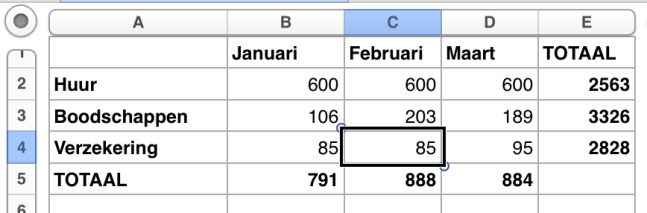
Start
Wanneer we Numbers starten, krijgen we de keuze of we een nieuw bestand willen maken of een bestaand bestand willen openen. De procedure is analoog aan die van Pages en bij beide keuzes goed toegankelijk. Ook bestanden in Excelformaat - van een complexiteit zoals hierboven beschreven - worden normaliter netjes in Numbers ingelezen.
Navigeren
VoiceOver ziet het werkblad met cellen dat nu verschijnt als een tabel, wat betekent dat de VoiceOversneltoetsen voor tabellen daar van toepassing zijn. Een keer 'werken met' zorgt er dan ook voor dat met de pijltoetsen door de cellen genavigeerd kan worden. De celnamen en -inhoud worden netjes uitgesproken, mits het spraakdetailniveau van VoiceOver ten minste op gemiddeld wordt gezet. Ook moet de interpunctie van VoiceOver op maximaal gezet worden om de komma’s in getallen uitgesproken te krijgen.
Nu is het mooi dat celnummers en -inhoud uitgesproken worden, maar beter nog zou het zijn om in dat overzicht te horen in welke maand of welke kostencategorie men zich bevindt. Het uitspreken van die rij- of kolomkoppen is mogelijk in Numbers als via de menuopdracht Koptekstrijen en Koptekstkolommen, aangegeven wordt welke rij en kolom de titels bevatten. Dat kan aangegeven worden tot en met de vijfde rij of kolom. In ons voorbeeld vullen we bij beide 1 in en nu worden de rij- en kolomtitels netjes tijdens het navigeren met de pijltoetsen uitgesproken. Dat is een prettige navigatiefeedback die we bijvoorbeeld van Jaws en NVDA in Excel op de Windows-pc ook kennen.
Wat echter wel een probleem geeft, is het makkelijk kunnen navigeren. Waar Excel daarin voorziet met sneltoetsen, is er voor Numbers nog wel wat te verbeteren. Wij hebben ze in ieder geval niet kunnen vinden en dat kan voor grote sheets wel een erg vervelend gebrek zijn. Naar de randen van een cellenblok springen, gaat niet. Er zijn alleen sneltoetsen om naar de randen van de gehele sheet te gaan. En er is weliswaar een sneltoets om op een pagina te scrollen, maar die is muisgericht en neemt de voiceovercursor noch de toetsenbordcursor mee. Ook een manier om rechtstreeks naar een bepaalde cel te gaan door het nummer ervan in te typen, is niet gevonden. Zoeken naar een bepaalde waarde gaat wel, maar er moeten relatief veel handelingen verricht worden.
Invoeren en wijzigen van gegevens
Bij het invoeren in een cel doet zich een probleem voor. Na het bevestigen van de invoer met Return, wordt de cursor normaliter één rij lager geplaatst. Maar dat blijkt lang niet altijd goed te gaan. De cursor belandt vaak in een andere kolom en dat is zeer onwenselijk. Het blijkt dat als snelnavigatie uitgezet wordt, de problemen verholpen zijn. Daarmee wordt meteen een ander probleem opgelost. Na het geven van sneltoets OPTION + RETURN kan de celinhoud nu ook gemakkelijk met de pijltoetsen bewerkt worden. Het invoeren en wijzigen van tekst, datums en getallen gaat nu prima en we besluiten daarom zonder snelnavigatie verder te gaan ...
Formules die de totaalberekeningen uitvoeren blijken het makkelijkst in te voeren door ze in hun geheel in te typen. Door met OPTION + RETURN weer de wijzigmodus te activeren, kan de formule gecontroleerd worden, maar het is wel wat storend dat VoiceOver dan veel meer meldt dan alleen de formule die was ingevoerd.
Selecteren, kopiëren, plakken, invoegen
Dan maar eens kijken hoe het kopiëren en plakken van cellen of celblokken gaat. Kopiëren en plakken van celgegevens - ook van formules - blijkt geen probleem. Het selecteren van een groot celgebied levert wel problemen op omdat, zoals we eerder zagen, goede sneltoetsen voor navigatie ontbreken. Jammer!
Ook voor het selecteren van een hele rij of kolom konden we geen makkelijke sneltoets vinden, zoals Excel die kent. Maar met een paar handelingen lukt het toch. Het selecteren van het gehele werkblad gaat wel gemakkelijk met sneltoets COMMAND + A.
Wat verder niet mag ontbreken, is het kunnen invoegen en verwijderen van rijen of kolommen. Dat blijkt een makkie: OPTION + PIJL voegt in en met het contextmenu kan men verwijderen.
Opmaak
Tenslotte de finishing touch. Voor vet, onderstrepen en cursief maken, zijn eenvoudige sneltoetsen te vinden. Dat geldt ook voor het vergroten en verkleinen van de tekstgrootte. Centreren en uitlijnen is via het menu niet al te moeilijk. En ook lettertype en -grootte is met COMMAND + T, gevolgd door een paar keer TAB en pijltoetsen, goed te doen. Ook handig is een sneltoets om opmaak uit een andere cel te kopiëren.
Het wordt ingewikkelder als men de getalnotatie in bijvoorbeeld nul of twee decimalen, ander lettertype of -grootte wil instellen, iets wat ook in een eenvoudige spreadsheet wenselijk is. Daarvoor dient met VO+J naar het rechterpaneel genavigeerd te worden om daar de juiste opties te kiezen. Het rechterpaneel kent tabbladen en bovendien een niveaustructuur, wat ertoe leidt dat het maken van de instellingen wel mogelijk is, maar vrij omslachtig gaat. En om de sheet tenslotte ook voor zienden goed leesbaar te maken, kan de kolombreedte automatisch met een sneltoets netjes ingesteld worden. Maar handmatig de breedte instellen wil weer niet ...
Conclusie
Spreadsheetprogramma’s zijn uitgebreid en de te testen mogelijkheden eindeloos. We hebben ons daarom beperkt tot eenvoudige spreadsheets en de meest voorkomende noodzakelijke handelingen geanalyseerd. En wat in vorige versies niet mogelijk was, kan nu wel. Met Numbers kan prima niet-visueel via spraak een eenvoudige spreadsheet opgezet worden, bijvoorbeeld voor thuisgebruik. Maar er zijn ook kanttekeningen te maken. We vonden geen goede manieren om gemakkelijk te navigeren. Ook formules invoeren kan lastig zijn omdat ze in een keer goed moeten worden ingevoerd. Dat maakt de gereedschapsset van Numbers helaas nog niet helemaal compleet. Wie niet-visueel met grote spreadsheets wil werken, of met veel formules werkt, kan het met Numbers nog lastig krijgen.
En voor wie de vergelijking wil maken met Excel op een Windows-pc in combinatie met een schermuitleesprogramma: Excel heeft naar ons idee op dit moment voor de niet-visuele gebruiker een wat completer gereedschapskist dan Numbers. Tel daarbij op dat sommige schermuitleesprogrammas daar ook nog een aantal speciale sneltoetsen of scripts aan toevoegen.
Voor dit artikel werkten we met Mac OS X Mavericks v10.9.3. en Numbers versie 3.2. Numbers is gratis bij aanschaf van een nieuwe Mac.
Apple heeft voor Numbers een Nederlandstalige handleiding voorzien met een handig sneltoetsoverzicht: http://help.apple.com/numbers/mac/3.0/#/tan6f3e4ba25.
Eén jaar na het afsluiten van het verdrag van Marrakech voor personen met een leesbeperking
Geert Ruebens - directeur Luisterpuntbibliotheek, Brussel
De Europese Unie ratificeerde eind 2010 het VN-verdrag over de rechten van mensen met een handicap. Dat VN-verdrag uit 2008 ijvert voor een volwaardige inclusie en een volledige integratie van mensen met een beperking in de samenleving. Zowel de EU als geheel, als België individueel, hebben dat belangrijke verdrag getekend en geratificeerd.
In 2014, vier jaar later, werd een nieuw baanbrekend internationaal verdrag door de EU ondertekend: het verdrag van Marrakech. Dat verdrag verschaft mensen met een leesbeperking wereldwijd toegang tot publicaties in een aangepast leesformaat.
De ‘World Intellectual Property Organization’ (WIPO), een intergouvernementeel agentschap van de Verenigde Naties, belegde in juni 2013 een diplomatieke conferentie in Marrakech (Marokko). Aan die bijeenkomst namen vertegenwoordigers uit ruim 130 lidstaten deel, geflankeerd door een schare deskundigen, zowel van de zijde van de rechthebbenden (uitgevers, auteurs) als van de belanghebbenden (die personen met een leesbeperking vertegenwoordigen) en overheidsorganisaties die werken aan de toegankelijkheid van lectuur en informatie voor mensen met een leesbeperking. Ook de Belgische overheid en de Europese Commissie waren met een delegatie present en actief. De Vlaamse Luisterpuntbibliotheek participeerde aan die diplomatieke conferentie als een van de vertegenwoordigers van de internationale bibliotheekorganisatie (IFLA) en in het bijzonder voor de sectie ‘Libraries Serving Persons with Print Disabilities’.
Wereldwijd wordt het aantal personen met een visuele beperking geraamd op 314 miljoen mensen, waarvan 90% in een ontwikkelingsland leeft. Slechts 5% van de gedrukte publicaties zijn in een ander leesformaat (braille of audio) beschikbaar. Dat is de zogenaamde ‘Book Famine’ (schaarste aan boeken).
Daarnaast zijn er tal van andere doelgroepen van mensen met een leesbeperking, zoals personen met dyslexie of met afasie.
Op 27 juni 2013 werd, na meer dan tien jaar van embryonale ontwerpteksten, spaak lopende onderhandelingen, lobbywerk op het scherp van de snee en de moeilijk overbrugbare kloof tussen de ontwikkelingslanden en de ontwikkelde landen, een akkoord bereikt. Het resultaat is een baanbrekend internationaal verdrag, dat voortaan geboekstaafd staat als 'het mirakel van Marrakech', omdat die historische doorbraak daar werd verwezenlijkt.
Een positieve ingesteldheid en een duidelijke politieke wil bij alle onderhandelende partijen, gecombineerd met een grote dosis creativiteit en flexibiliteit, en met een stevige doortastendheid van de leidende WIPO-delegatie, hebben geleid tot het uitgebalanceerd eindverdrag.
Dat is een bindend internationaal verdrag 'in balans': omdat het de verruimde toegankelijkheid voor mensen met een leesbeperking kadert en uitwerkt met respect voor de internationale copyright-regelgeving (waaronder de conventie van Bern die al dateert van 1886).
Anderzijds komt het WIPO-verdrag tegemoet aan belangrijke wensen en noden van personen met een leesbeperking:
- Het verdrag is toepasselijk op iedereen met een leesbeperking, niet alleen personen met een visuele beperking.
- Er wordt een recht geïnstalleerd op de reproductie van gedrukte boeken in een aangepast leesformaat.
- Er wordt een recht geformuleerd op uitlenen en distribueren, aan de beoogde doelgroepen van personen met een leesbeperking, op welke drager dan ook, zowel via een materiële drager (braillepapier, daisy-cd) als via online-distributie (download, streaming).
- Grensoverschrijdend lenen of distribueren wordt mogelijk gemaakt via het installeren van een landelijke 'geautoriseerde organisatie' ('authorised entity'). Dat maakt dat Vlamingen eindelijk ook toegang kunnen krijgen tot bv. Franse, Engelse en Spaanse boeken, boeken waarvan zij nu helaas verstoken blijven.
In de geest van dat Verdrag van Marrakech zal Luisterpuntbibliotheek in het late najaar van 2014 effectief overgaan tot Daisy-online: de online distributie van daisyboeken door download en streaming via 'Mijn Luisterpunt' en 'anderslezen.be'.
Het verdrag van Marrakech werd ondertussen ondertekend door 80 landen (situatie op 11 juli 2014) van de 187 WIPO-leden. Daarbij zijn de Europese Unie als geheel en diverse Europese lidstaten zoals Frankrijk, Duitsland, Groot-Brittannië, de Scandinavische landen en België, maar ook grote wereldspelers zoals Australië, de Verenigde Staten, Brazilië en Indië. De ondertekening door de EU heeft heel wat voeten in de aarde gehad, maar op 24 juni 2014 is het uiteindelijk toch gelukt. Allerlei lobbywerk van, onder andere, de European Blind Union (EBU) is daaraan wellicht niet vreemd. De ondertekening moet uiteindelijk leiden tot een wijziging van de Europese richtlijn op het gebied van copyright en auteursrecht, die bepalend is voor de landelijke auteurswetgeving in elke Europese lidstaat.
België heeft op haar beurt op 25 juni 2014 het Verdrag van Marrakech ondertekend. Die ondertekening is een soort van moreel engagement dat een land dat verdrag belangrijk vindt. De volgende stap is een afgewogen implementatie ervan: zorgen dat wat in het verdrag staat ook kan worden waargemaakt en dat vooral op wetgevend vlak.
De derde en laatste stap is dan de officiële goedkeuring ofte ratificatie.
Het WIPO-verdrag verkrijgt echter alleen een bindende kracht als het door 20 landen wordt geratificeerd. Indië heeft op 24 juni 2014 als eerste land ter wereld het Verdrag van Marrakech geratificeerd. Een zeer belangrijk signaal als je weet dat 25% van de wereldpopulatie van blinde en slechtziende mensen in Indië woont en leeft.
Het is nu zaak om de komende maanden te ijveren voor die ratificatie door België en een implementatie in de landelijke wetgeving, waarbij overleg tussen de overheid, de rechthebbenden en de doelgroepen van mensen met een leesbeperking raadzaam is. Daarbij moet onderzocht worden in welke mate de Belgische auteurswet moet worden bijgestuurd. Luisterpunt zal dat, samen met haar gebruikersraad en met onder andere het Slechtzienden en Blinden Platform Vlaanderen (SBPV), proberen diets te maken aan de politiek verantwoordelijken.
Het WIPO-verdrag heeft als officiële benaming: 'Marrakech Treaty to facilitate access to published works for persons who are blind, visually impaired, or otherwise print disabled'.
Meer informatie en de tekst van de Marrakech Treaty is te lezen op:
- www.luisterpuntbibliotheek.be
- www.ifla.org
- www.wipo.int/dc2013/en
- http://www.wipo.int/treaties/en/ShowResults.jsp?lang=en&treaty_id=843
APPS: selectie van de redactie
1. Simple 15Puzzle, versie 1.0
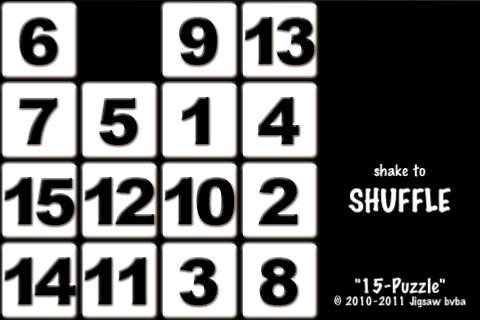
Geschikt voor: iPhone, iPod Touch of iPad met iOS 3.2 of recenter
Prijs: Gratis (Apple App Store)
Ontwikkelaar: Show The World
Taal interface: Engels
Functionaliteit
Lang voordat er iPhones en iPads bestonden, was het schuifpuzzeltje een bekend fenomeen. Het spel bestaat uit een raster van 4 bij 4 blokjes, waarbij één blokje ontbreekt. De overige blokjes, die genummerd zijn van 1 tot en met 15, moeten nu zo geschoven worden dat ze netjes in de juiste volgorde van 1 tot en met 15 geplaatst worden. Dat is niet zo makkelijk als het lijkt omdat er steeds alleen maar een blokje naar die ene lege plek geschoven kan worden.
In dit virtuele puzzeltje schuif je het blokje door het aan te tikken. Heb je de puzzel opgelost, schud dan de iPhone of iPad om een nieuw spel te starten.
Toegankelijkheid
Van de vele varianten van dit spel in de App Store valt deze op door zijn eenvoudige opmaak met grote, dikke cijfers die in zwart op wit zijn uitgevoerd. Dat geldt zeker voor de iPad, waarop deze typische iPhone-app nog eens tweemaal vergroot worden. De cijfers blijken niet helemaal scherp afgerond. Of dat erg storend is, is de vraag. Kleurenschema’s ontbreken, maar zouden een welkome aanvulling zijn. Voor gebruik met spraak kunnen we kort zijn: de app is helaas niet toegankelijk met VoiceOver. We zoeken verder!
2. Tekst Fairy, versie 1.1.22

Geschikt voor: Android versie 2.3 of recenter
Prijs: gratis (Google Play Store)
Ontwikkelaar: Renard Wellnitz
Taal interface: Engels
Functionaliteit
De app kan met behulp van OCR (tekstherkenning) zwartdruk omzetten in gesproken tekst. Het te herkennen beeld kan eerder gemaakt en opgeslagen zijn of kan ter plekke gemaakt worden met de ingebouwde camera van de Android-telefoon of -tablet. De OCR is in meer dan 70 talen uit te voeren. Om de tekst vervolgens goed te laten uitspreken, is het wel noodzakelijk om ook over een spraaksynthesizer in die taal te beschikken. Sinds eind mei beschikt Google’s gratis Tekst-naar-Spraak-app ook over een Nederlandse stem. Andere goede en stabiele alternatieven zijn de stemmen van Acapela. De tekst kan voorgelezen maar ook bewerkt en gedeeld worden. Tevens kan de inhoud naar het klembord gekopieerd of als pdf opgeslagen worden.
Toegankelijkheid
De app houdt niet speciaal rekening met slechtziende gebruikers. De gebruikte lettergrootte en contrasten zijn niet aan te passen. Wel werkt de app voor bijna 100 % goed samen met TalkBack. Het gaat mis wanneer er van de geopende foto een gedeelte geselecteerd moet worden waarop OCR van toepassing is. Alleen door TalkBack tijdelijk uit te schakelen, is de marge aan te passen. Overslaan van deze stap zal in veel gevallen voor een incompleet resultaat zorgen omdat het OCR-gebied standaard een vierkant is. De kwaliteit van de OCR is redelijk tot goed maar hangt ook af van de gebruikte camera, lichtomstandigheden en gebruikte contrasten op het zwartdruk origineel.
3. Necta Launcher, versie 1.2.4
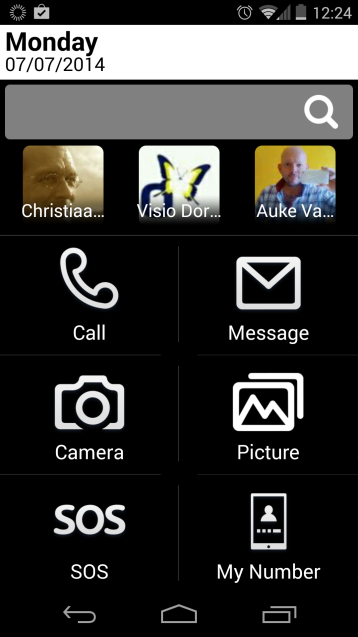
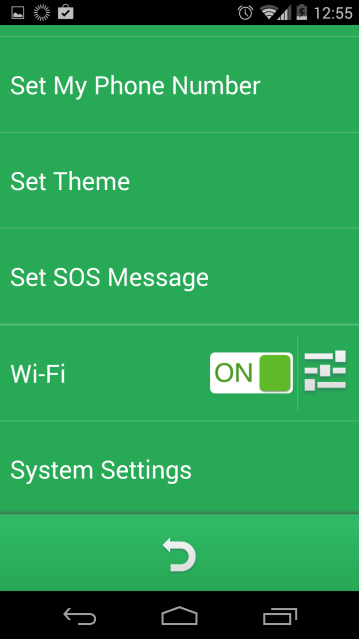

Geschikt voor: Android versie 2.3 of recenter
Prijs: gratis (Google Play Store)
Ontwikkelaar: Necta
Taal interface: Engels
Functionaliteit
Het thuisscherm van een Android-telefoon kan met de Necta Launcher (permanent) vervangen worden. Het doel van de app is om van de smartphone een wat eenvoudiger te bedienen apparaat te maken. Door te tikken op een van de drie favoriete contacten wordt er bijvoorbeeld direct vanaf het thuisscherm gebeld. Bellen naar een nummer kan met een groot numeriek toetsenbord. De getoonde toepassingen zijn zelf te kiezen uit de lijst met op het toestel geïnstalleerde apps. Necta Launcher heeft ook enkele eigen apps aan boord zoals SOS, gps, zaklamp, sms, camera en galerij.
Toegankelijkheid
De app kenmerkt zich door het gebruik van grote knoppen op het thuisscherm. Er zijn vier contrastmogelijkheden namelijk blauw, groen, rood en zwart. Daarbij is wit altijd de gebruikte kleur voor letters, tekens en pictogrammen. De knoppen zijn groot en de pictogrammen vet en duidelijk. Belangrijke applicaties als contacten, telefoon, camera en galerij zijn zondermeer toegankelijk. Werking met TalkBack is niet volledig mogelijk omdat er enkele knoppen zonder labels in de app zijn verwerkt.
Agenda
4
tot 5 september 2014
TechShare
Europe 2014
TechShare is een conferentie met een technische
invalshoek en omvat diverse aspecten uit het leven van blinden en
slechtzienden: toegankelijkheid, persoonlijke mobiliteit, training, transport,
gezondheidszorg op afstand, sociale media en ontspanning. De organisatie is in
handen van het RNIB, het Royal National Institute for the Blind. Dit event
richt zich eerder tot professionelen.
Plaats
Glasgow Science Centre, Schotland
Info
Website: www.rnib.org.uk/techshare-europe-2014
2 tot 3 oktober 2014
VISAL Conference: A key to civic engagement for the visually impaired in older
age
Conferentie ter
afsluiting van het Europese VISAL project. De conferentie
richt zich hoofdzakelijk tot professionelen.
Plaats
Mercure
Bratislava Centrum Hotel, Bratislava, Slovakije
Info
Websites:
www.euroblind.org/projects-and-activities/events/upcoming-events/nr/2242
www.visal-project.eu
9 tot 10 oktober 2014 (*)
Conferentie 10 jaar lowvision De Markgrave
Conferentie ter gelegenheid van 10 jaar
lowvision De Markgrave. Het thema van de conferentie is 'Challenges in Visual
Rehabilitation'. Dit event richt zich eerder tot professionelen.
Plaats
KBC-toren, Antwerpen
Info
De Markgrave vzw
België
Website: www.lowvision2014demarkgrave.be/nl
E-mail: info@demarkgrave.be
16
tot 18 oktober 2014 (*)
BrailleTech Hulpmiddelenbeurs
Hulpmiddelenbeurs waar alle Belgische
leveranciers een stand hebben om hun nieuwe producten te tonen. De toegang is
gratis. De beurs richt zich tot het grote publiek en is elke dag geopend van 10
tot 16.30u.
Plaats
Brailleliga,
Engelandstraat 57, Brussel
Info
E-mail: info@braille.be
Website: www.braille.be/nl/over-ons/acties-en-campagnes/brailletech
21 tot 23 november 2014
TifloInnova 2014: International Exhibition of Assistive Technology for People
with Visual Disabilities
Internationale
hulpmiddelenbeurs voor blinden en slechtzienden. Tijdens de beurs worden ook
workshops en conferenties georganiseerd. De toegang is gratis. De beurs richt zich tot het grote publiek.
Plaats
ONCE Sports
& Culture Centre, Madrid, Spanje
Info
E-mail: tifloinnova@once.es
Website: www.tifloinnova.once.es
28
november 2014
Symposium 'Zelfredzaam met Braille'
Tweede Braillesymposium
georganiseerd door de NLBB, Vereniging van Leesgehandicapten
Plaats
Jaarbeurs Utrecht,
Beatrixgebouw
Info
NLBB
Koningin Emmakade
198
2518 JP Den Haag
E-mail: info@nlbb.nl
2 tot 7 maart 2015
CSUN Conference 2015: 30th Annual International Technology and Persons with
Disabilities Conference
Jaarlijkse internationale conferentie over hoe
technologie personen met een beperking kan helpen. De conferentie richt zich
hoofdzakelijk tot professionelen.
Plaats
Manchester Grand Hyatt
Hotel, San Diego, Verenigde Staten
Info
CSUN
Center on Disabilities, Northridge, California, Verenigde Staten
E-mail: conference@csun.edu
Website: www.csun.edu/cod/conference/index.php
19 tot 20 maart
2015
ARSAD: 5th Advanced Research Seminar on Audio Description
Internationaal seminarie
over gesproken ondertiteling en audiodescriptie: beschrijvende commentaar bij
theater, dans, opera, film en televisie. Dit seminarie
richt zich hoofdzakelijk tot professionelen.
Plaats
Residència de Investigadors, Barcelona, Spanje
Info
Website: http://jornades.uab.cat/arsad/
26 tot 28 maart 2015 (*)
ZieZo - Vlaanderen
Hulpmiddelenbeurs die voor de tweede maal
georganiseerd wordt door drie partijen in een samenwerkingsverband: Visubel,
SBPV en Vlaams Oogpunt. De beurs richt zich tot het grote publiek.
Plaats
Antwerp Expo, Antwerpen
Info
ZieZo Vlaanderen vzw
België
Website: www.ziezovlaanderen.be
E-mail: info@ziezovlaanderen.be
23 tot 25 april 2015 (*)
REVA 2015
Informatiebeurs voor personen met een handicap
en ouderen. Naast het beursgedeelte worden ook voordrachten gegeven. De beurs
richt zich tot het grote publiek. Elke dag geopend van 10 tot 18 uur.
Plaats
Flanders Expo, Gent
Info
Secretariaat REVA
Telefoon: 0478 90 81 88
E-mail: reva@reva.be
Website: www.reva.be
20 tot 22 mei 2015
SightCity 2015
Jaarlijkse hulpmiddelenbeurs, georganiseerd door
een groepering van zes Duitse hulpmiddelenproducenten, aangevuld met een
viertal organisaties uit de sector van blinden en slechtzienden. De inkom is
gratis en de beurs richt zich tot het grote publiek.
Plaats
Sheraton Airport Hotel, Frankfurt, Duitsland
Info
Frau Merkl, Herr Schäfer
Metec AG, Stuttgart
Duitsland
Telefoon: +49 7 11 66 60 30
E-mail: info@sightcity.net
Website: www.sightcity.net
25 tot 29 juni 2017 (*)
Vision 2017: Low vision rehabilitation, a global right
12de internationaal congres over
onderzoek en rehabilitatie bij lowvision. Dit congres richt zich hoofdzakelijk
tot professionelen.
Plaats
World Forum, Den Haag,
Nederland
Info
Website: www.vision2017.org
(*): Activiteiten waar redactiepartners van Infovisie MagaZIEN aan deelnemen
Technische fiches
- Beeldschermloepen
- Brailleprinters
- Diversen
Technische fiche beeldschermloep New SOLO

Basiskenmerken
- Uitvoering: transporteerbaar
- Weergave: kleur
- Schermdiagonaal: afhankelijk van de computer
- Vergroting: 2,2 tot 85 keer (op een 22-inch scherm)
- Elektronische leeslijnen: ja
- Elektronische beeldafdekking: ja
- Keuze tekst- en achtergrondkleur: ja
- Autofocus en elektrische zoom: ja
- Pc-aansluiting: ja
Aanvullende informatie
- De New Solo bestaat uit een samenklapbaar statief waarop een camera gemonteerd is die zowel in de verte als dichtbij kan kijken.
- Om van ver naar dichtbij te schakelen, volstaat het om de camera te kantelen.
- De New Solo is de opvolger van de Solo en richt zich hoofdzakelijk tot schoolgaande jeugd en personen met een mobiele job.
- e bediening kan naar keuze gebeuren via een draadloze afstandsbediening of via toetsen op de pc.
- Naast natuurlijke kleurweergave zijn ook diverse kunstmatige kleuren instelbaar om het contrast te verbeteren.
- De gebruiker kan kiezen uit enerzijds beeldomschakeling of anderzijds splitscreen waarbij beide beelden (camera & pc) samen getoond worden op het scherm.
- De meegeleverde software maakt het mogelijk foto’s en films te bewaren om later terug te bekijken.
- De meegeleverde software is compatibel met vergrotingssoftware Zoomtext, Supernova en gelijkaardige hulpprogramma’s.
- Lezen gebeurt op gewone leesafstand onder de camera.
- Door de typische opstelling is er onder de camera een werkruimte van 28 cm.
- De HD-camera levert kleurenbeelden aan 60 beelden per seconde.
- De voeding gebeurt via usb 3 of usb 2. Daardoor is de New Solo bruikbaar met zowel oude als nieuwe pc’s.
- De ondersteunde besturingssystemen zijn Windows XP, Vista, Win7, Win8 en Apple OS.
- De New Solo wordt geleverd in een handige draagtas.
- Optioneel zijn een batterij, A4-leesplateau en dockingstation A3-formaat leverbaar.
- Aansluitingen: HDMI (naast usb 3 en usb 2)
- Gewicht: 950 g
Producent
NORDIC EYE
Zweden
Web: www.nordiceye.eu
Leveranciers en prijzen
België: Voizi: 3400 euro (juli 2014, incl. btw)
Terug naar de Technische fiches
Technische fiche brailleprinter Embraille Desktop Embosser

Basiskenmerken
- Drukprocedé: dubbelzijdig
- Druksnelheid: 25 tekens per seconde
- Papier: losse vellen en kettingpapier
- Multi-copyfunctie: ja
- Achtpuntsbraille: ja
- Grafische mode: ja
- Spraakondersteuning: neen
Aanvullende informatie
- De Embraille Desktop Embosser is een eenvoudige dubbelzijdige brailleprinter voor persoonlijk gebruik.
- De opgegeven levensduur bedraagt 10 000 pagina’s.
- De brailleprinter wordt geleverd met het softwarepakket 'Tiger Software Suite' waarmee braille kan geprint worden, onder andere ook vanuit Word.
- De brailleprinter heeft een automatische papierinvoer zodat een blinde zelfstandig papier kan inbrengen.
- De bedieningstoetsen op de voorzijde zijn voorzien van voelbare markeringen.
- De hoogte van de brailledot is instelbaar in drie niveaus.
- De papierbreedte mag liggen tussen 76,2 en 254 mm.
- Het papiergewicht mag variëren tussen 75 en 175 g/m².
- Compatibiliteit: Windows 8 (32- en 64-bit), Windows 7 (32- en 64-bit), Vista (32- en 64-bit) en XP (32-bit)
- Aansluitingen: usb 2, parallel en serieel RS-232
- Voeding: 100 tot 240 V
- Afmetingen: 35,9 x 28,5 x 15,9 cm
- Gewicht: 5 kg
Producent
VIEWPLUS
Verenigde Staten
Web: www.viewplus.eu/products/braille-printers/EmBraille-braille-printers/
Leveranciers en prijzen
- België: Integra: richtprijs: 2000 euro
- Nederland:
Babbage: 1850 euro (juli 2014, incl. btw)
Freedom Scientific: prijs op aanvraag
Terug naar de Technische fiches
Technische fiche Audio Notetaker 3
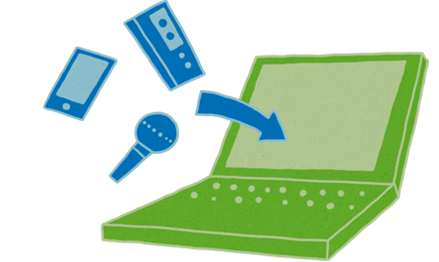
- Audio Notetaker is software om geluidsopnames (lessen, vergaderingen, interviews) te maken waarbij ook nota’s, afbeeldingen en kleurcodes kunnen toegevoegd worden.
- Studenten, leerkrachten en professionelen kunnen hun opnames beheren en verwerken. Het biedt een alternatief voor geschreven notities.
- Geluidsopnames worden weergegeven als blokken, voor een goed overzicht en makkelijke navigatie.
- Met pijltjestoetsen kun je van het ene naar het andere fragment springen.
- De software deelt het geluidsbestand automatisch op in stukken en laat die op het scherm verschijnen als balkjes. Met die balkjes kun je verder aan de slag: je kunt de structuur benadrukken door ze van kleuren te voorzien, belangrijke secties te markeren en er de minder belangrijke stukken uit te verwijderen.
- Ongewenste geluidsfragmenten kunnen verwijderd worden.
- Bij opnames van een Skype-gesprek kun je nadien zien wie wat gezegd heeft.
- De opnames gebeuren via de (ingebouwde) microfoon of je kunt het systeemgeluid van de pc opnemen.
- Presentaties maken is mogelijk en ze kunnen nadien geëxporteerd worden naar iTunes.
- Naast een geluidsopname kan de gebruiker dia’s (ppt), pdf-bestanden of afbeeldingen plaatsen.
- Verwijzingen naar andere documenten of informatiebronnen kunnen via 'extra info' toegevoegd worden.
- Tekst uit een presentatie kan gekopieerd worden naar het 'extra-info'-vak.
- Sorteer- en zoekfuncties zijn beschikbaar.
- Opnames van een memorecorder kunnen geïmporteerd worden. Beluisteren alvorens te importeren is mogelijk.
- Er is een snelstartgids en een handleiding beschikbaar.
- Audio Notetaker is beschikbaar in een Windows- en Mac-versie. De Windowsversie vereist minimaal Windows XP. De Mac-versie vereist een Intel processor en Mac OS 10.5.8 Leopard of recenter.
- Een Nederlandse versie is verkrijgbaar. Een Franse en Duitse versie volgen later (eind 2014).
Producent
SONOCENT
Groot-Brittannië
Web: www.sonocent.com/en/the_software/audio_notetaker
Leveranciers en prijzen
België: Sensotec: richtprijs: 150 euro
Terug naar de Technische fiches
Technische fiche Zoomtext ImageReader Multilingual Edition

- De Zoomtext ImageReader (ZT IR) is een draagbare camera op statief die aangesloten wordt op een laptop. Via de meegeleverde software wordt gedrukte of elektronische tekst herkend en voorgelezen.
- De gebruikte tekstherkenningssoftware is ABBYY FineReader.
- Naast gedrukte tekst op papier, kan ZT IR ook tekst voorlezen uit grafische bestanden, uit het Windows-klembord of van een geselecteerd gebied op het computerscherm.
- De taal van de aangeboden tekst wordt automatisch herkend. Tot 150 talen worden herkend en voorgelezen door een keuze van 70 synthetische stemmen.
- Er zijn twee cameramodellen: A4- of A3-formaat.
- Op het voetstuk van de ZT IR is een positioneringsmat met voelbare markeringen voorzien om het document optimaal onder te camera te plaatsen.
- Met de AutoRead-functie wordt automatisch gedetecteerd als er een nieuw document onder de camera gelegd wordt en start de volgende herkenning.
- De herkende tekst wordt in een gekozen lettergrootte en kleurcontrast getoond.
- Hetgeen voorgelezen wordt, krijgt een oplichtende kleur zodat de tekst goed te volgen is.
- De bediening gebeurt vanaf het toetsenbord van de laptop.
- Er zijn led-lampjes ingebouwd om voldoende verlichting te voorzien.
- Voeding: via usb 2 van de laptop
- Afmetingen:
A4-model opengeklapt: 310 x 89 x 350 mm
A3-model opengeklapt: 324 x 118 x 530 mm - Gewicht: A4-model 800 g, A3-model 1200 g
Producent
AI SQUARED
Verenigde Staten
Web: www.aisquared.com/zoomtext_image_reader/
Leveranciers en prijzen
- België: richtprijzen invoerder
A4-formaat: 753 euro, 530 euro voor Zoomtext-gebruikers
A3-formaat: 843 euro, 620 euro voor Zoomtext-gebruikers
(juli 2014, incl. btw) - Nederland: Iris Huys: idem als richtprijzen
België
Optelec: A4-formaat: 663 euro, 466 euro voor Zoomtext-gebruikers
A3-formaat: 740 euro, 544 euro voor Zoomtext-gebruikers
(juli 2014, incl. btw)
Terug naar de Technische fiches
Adressen leveranciers
BABBAGE AUTOMATION
Beverenlaan 1
NL - 4706 VM Roosendaal
Telefoon: +31 (0)165 53 61 56
E-mail: info@babbage.com
Web: www.babbage.com
BLINDENZORG LICHT EN LIEFDE
Hulpmiddelendienst
Oudenburgweg 40
B - 8490 Varsenare
Telefoon: +32 (0)50 40 60 52
E-mail: hulpmiddelen@vlaamsoogpunt.be
Web: www.lichtenliefde.be
BRAILLELIGA
Engelandstraat 57
B - 1060 Brussel
Telefoon: +32 (0)2 533 32 11
E-mail: info@braille.be
Web: www.brailleliga.be
EUROBRAILLE NEDERLAND
Onyxdijk 199
NL - 4706 LL Roosendaal
Telefoon: +31 (0)70 311 40 70
E-mail: info@eurobraille.nl
Web: www.eurobraille.nl
ERGRA ENGELEN
Kerkstraat 23
B - 2845 Niel
Telefoon: +32 (0)3 888 11 40
E-mail:
info@ergra-engelen.be
Web: www.ergra-engelen.be
ERGRA LOW VISION
Carnegielaan 4 - 14
NL - 2517 KH Den Haag
Telefoon: +31 (0)70 311 40 70
E-mail: info@ergra-low-vision.nl
Web: www.ergra-low-vision.nl
FOCI
Tijs van Zeventerstraat 29
NL - 3062 XP Rotterdam
Telefoon: +31 (0)10 452 32 12
E-mail: info@foci.nl
Web: www.foci.nl
FREEDOM SCIENTIFIC BENELUX BV
Postbus 4334
NL - 7320 AH Apeldoorn
Telefoon: +31 (0)55 323 09 07
E-mail: info@freedomscientific.nl
Web: www.freedomscientific.nl
INTEGRA
Naamsesteenweg 386
B - 3001 Heverlee
Telefoon: +32 (0)16 38 72 70
E-mail: info@integra-belgium.be
Web: www.integra-belgium.be
IRIS HUYS
James Wattstraat 13B
NL - 2809 PA Gouda
Telefoon: +31 (0)182 525 889
E-mail: info@irishuys.nl
Web: www.irishuys.nl
KOBA VISION
De Oude Hoeven 6
B - 3971 Leopoldsburg
Telefoon: +32 (0)11 34 45 13
E-mail: info@kobavision.be
Web: www.kobavision.be
Derbystraat 39 B
B - 9051 Sint-Denijs-Westrem
Telefoon: +32 (0)9 281 21 98
Chaussée de Nivelles 167
B - 7181 Arquennes
Telefoon: +32 (0)67 79 44 61
LEXIMA REINECKER VISION
Kastanjelaan 6
NL - 3833 AN Leusden
Telefoon: +31 (0) 33 494 37 87
E-mail: info@lexima-reinecker.nl
Web: www.lexima-reinecker.nl
LVI BELGIUM
Bouwelsesteenweg 10D
B - 2560 Nijlen
Telefoon: +32 (0)3 455 92 64
E-mail: info@lvi.be
Web: www.lvi.be
Chaussée de Bruxelles 151
B - 6040 Jumet
Telefoon: +32 (0)473 78 15 23
O.L.V.S. OPTICAL LOW VISION SERVICES
Loolaan 88
NL - 2271 TP Voorburg
Telefoon: +31 (0)70 383 62 69
E-mail: info@slechtzienden.nl
Web: www.slechtzienden.nl
en www.loepen.nl
OPTELEC BELGIE
Baron Ruzettelaan 29
B - 8310 Brugge
Telefoon: +32 (0)50 35 75 55
E-mail: info@optelec.be
Web: www.optelec.be
13 Place Josse Goffin
B - 1480 Tubize-Clabecq
Telefoon: +32 (0)2 355 80 89
OPTELEC NEDERLAND
Breslau 4
NL - 2993 LT Barendrecht
Telefoon: +31 (0) 88 678 35 32
E-mail: info@optelec.nl
Web: www.optelec.nl
RDG KOMPAGNE
Postbus 310
NL - 7522 AH Enschede
Telefoon: +31 (0)30 287 05 64
E-mail: info@rdgkompagne.nl
Web: www.rdgkompagne.nl
SAARBERG
Postbus 222
NL - 4200 AE Gorinchem
Telefoon: +31 (0)18 361 96 25
E-mail: info@saarberg.info
Web: www.saarberg.info
SENSOTEC
Vlamingveld 8
B - 8490 Jabbeke
Telefoon: +32 (0)50 39 49 49
E-mail: info@sensotec.be
Web: www.sensotec.be
Antwerpse Steenweg 96
B - 2940 Hoevenen-Stabroek
Telefoon: +32 (0)3 828 80 15
Rue de la Croix Rouge 39
B - 5100 Namen (Jambes)
Telefoon: +32 (0)81 71 34 60
SLECHTZIEND.NL
Van Heemstraweg 46 B
NL - 6658 KH Beneden Leeuwen
Telefoon: +31 (0)24 3600 457
E-mail: info@slechtziend.nl
Web: www.slechtziend.nl
SOLUTIONS RADIO BV
Motorenweg 5-h
NL - 2623 CR Delft
Telefoon: +31 (0)15 262 59 55
Web: www.orionwebbox.org
VAN LENT SYSTEMS BV
Dommelstraat 34
NL - 5347 JL Oss
Telefoon: +31 (0)412 64 06 90
E-mail: info@vanlentsystems.com
Web: www.vanlentsystems.nl
VOIZI
Naadsevelden 8
B - 2560 Nijlen
Telefoon: +32 (0) 471 72 19 99
E-mail: info@voizi.be
Web: www.voizi.be
WORLDWIDE VISION
Luxemburgstraat 7
NL - 5061 JW Oisterwijk
Telefoon: +31 (0)13 528 56 66
E-mail: info@worldwidevision.nl
Web: www.worldwidevision.nl
Colofon
INFOVISIE MAGAZIEN
Driemaandelijks tijdschrift over technische hulpmiddelen voor blinde en slechtziende mensen. Verkrijgbaar in zwartdruk, in gesproken vorm op daisy-cd en in elektronische vorm als HTML-bestand. De elektronische leesvorm is gratis en wordt verzonden via e-mail. Het elektronische archief (sinds 1986) kan op de website www.infovisie.be geraadpleegd worden. Er kan ook op trefwoorden in het archief gezocht worden.
Redactie 2013
KOC - Kenniscentrum Hulpmiddelen van het VAPH
Tel.: +32 (0)2 225 86 91
E-mail:
gerrit.vandenbreede@vaph.be
Web: www.hulpmiddeleninfo.be
INFOVISIE vzw
Tel.: +32 (0)16 32 11 23
E-mail:
jan.engelen@esat.kuleuven.be
Web: www.infovisie.be
Redactieteam
Jan Engelen
Jeroen Baldewijns
Christiaan Pinkster
Gerrit Van den Breede
Jos Verhaegh
Heidi Verhoeven
Marie-Paule Van Damme
Vormgeving
zwartdruk: Johan Elst (B)
daisyversie: Transkript
HTML-versie: KOC (B)
Abonnementen
- België: 25 euro/jaar
- Andere landen: 30 euro/jaar
Wie zich wenst te abonneren, dient zich tot het VAPH-KOC te richten:
- zwartdruk- en daisyversie:
KOC - Kenniscentrum Hulpmiddelen van het VAPH
Sterrenkundelaan 30
1210 Brussel
Telefoon: +32 (0)2-225 86 61
E-mail: koc@vaph.be - HTML-versie: per e-mail aanvragen bij koc@vaph.be
Zonder schriftelijk tegenbericht wordt uw abonnement automatisch verlengd bij het begin van een nieuwe jaargang.
De zwartdrukversie is gemaakt met de Tiresiasfont, speciaal ontwikkeld voor blinde en slechtziende mensen door het RNIB Digital Accessibility Team. Website: www.rnib.org.uk
Verantwoordelijke
uitgever
Jan Engelen
Vloerstraat 67
B - 3020 Herent
De redactie is niet verantwoordelijk voor ingezonden artikelen. Enkel teksten die ondertekend zijn, worden opgenomen. De redactie behoudt zich het recht voor ingezonden stukken in te korten.
Het redactieteam kan niet aansprakelijk gesteld worden voor onjuiste gegevens die door leveranciers of producenten werden meegedeeld.
© Artikels uit deze publicatie kunnen overgenomen worden na schriftelijke toestemming van de uitgever.
